Sony MHS-PM1 User Manual [sv]
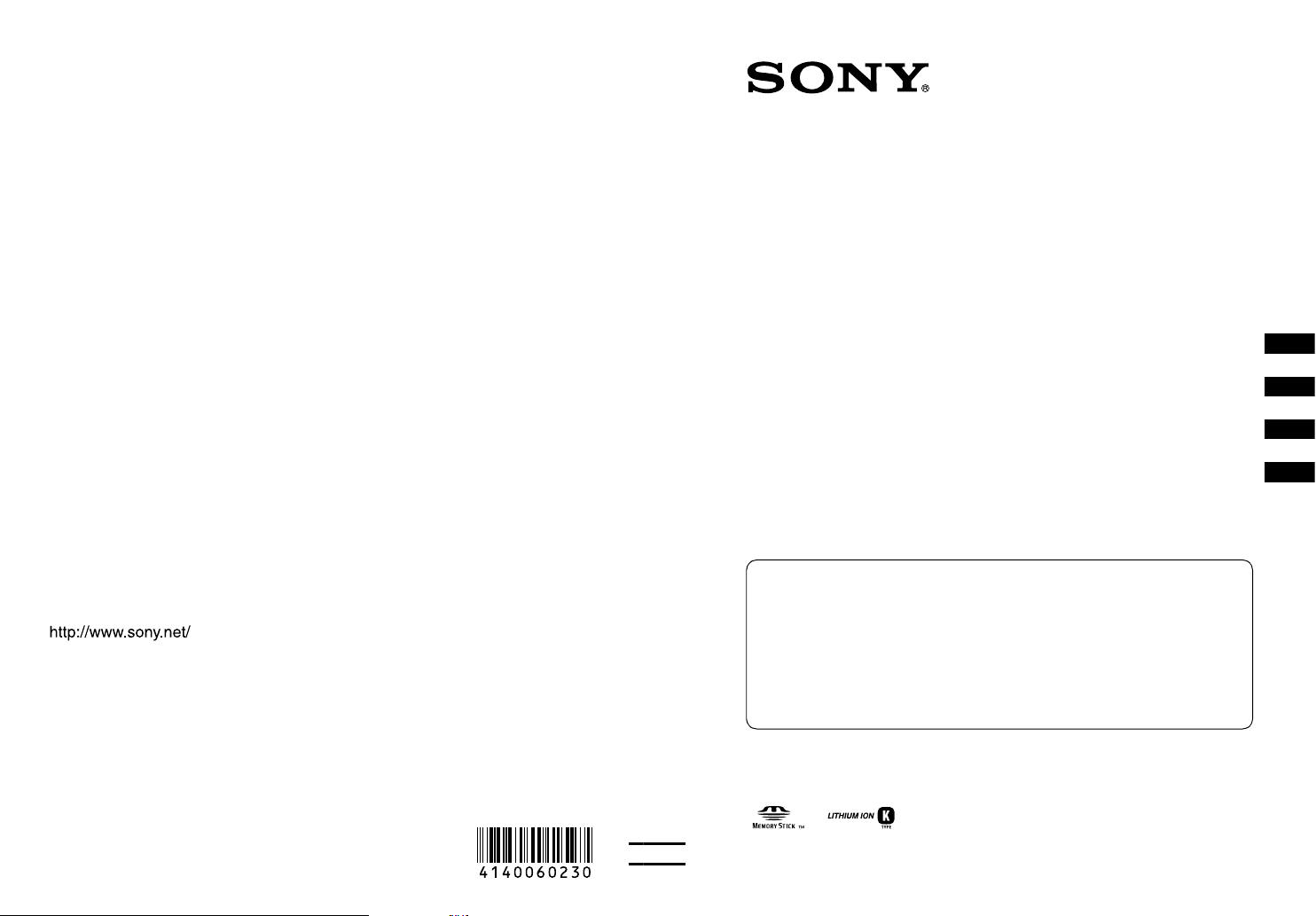
Printed in China
Tryckt på minst 70% återvunnet papper med vegetabilisk
olje-baserad färg utan lättflyktiga organiska föreningar.
Painettu vähintään 70% kierrätetylle paperille käyttäen
haihtuvista orgaanisista yhdisteistä vapaata
kasvisöljypohjaista mustetta.
Trykt på 70% eller derover genbrugspapir med
planteoliebaseret tryksværte uden VOC (flygtige
organiske forbindelser).
Tipărit pe hârtie reciclată în proporţie de 70% sau mai
mult, cu cerneală pe bază de ulei vegetal fără compuși
organici volatili (VOC).
Ytterligare information om den här produkten och
svar på vanliga frågor återfinns på vår kundtjänsts
webbplats.
Tätä tuotetta koskevia lisätietoja ja usein esitettyjä
kysymyksiä on asiakastuen www-sivustolla.
Der findes flere oplysninger om dette produkt samt
svar på ofte stillede spørgsmål på vores websted til
kundesupport.
Informaţii suplimentare despre acest produs,
precum și răspunsuri la întrebările frecvente pot
fi găsite pe site-ul nostru de Web de Asistenţă
pentru clienţi.
© 2009 Sony Corporation 4-140-060-23(1)
Mobile HD Snap Camera
Handledning
Läs hela denna handbok innan du använder enheten och behåll den som framtida referens.
Käyttöopas
Ennen laitteen käyttöä lue nämä ohjeet huolellisesti ja pidä ne tallessa tulevaa tarvetta varten.
Betjeningsvejledning
Før du tager enheden i brug, skal du læse denne vejledning omhyggeligt og gemme den til senere
brug.
Manual de instrucţiuni
Înainte de a utiliza aparatul, citiţi acest manual cu atenţie și păstraţi-l pentru consultare
ulterioară.
MHS-PM1
Information om avancerade funktioner finns i ”Handbok till Mobil HD Snap-kamera”
som finns på den medföljande CD-ROM-skivan.
Jos haluat lisätietoja muista toiminnoista, katso kameran mukana toimitetulla CD-ROMlevyllä olevaa julkaisua ”Mobile HD Snap -kameran käsikirja” tietokoneessa.
Yderligere oplysninger om avanceret betjening findes i "Håndbog til Mobilt HD Snap-
kamera" på den medfølgende cd-rom, der kan åbnes på en computer.
Pentru detalii privind operaţii avansate, accesaţi „Manual de utilizare pentru camera
Snap HD compactă” aflat pe CD-ROM-ul furnizat printr-un computer.
SE
FI
DK
RO
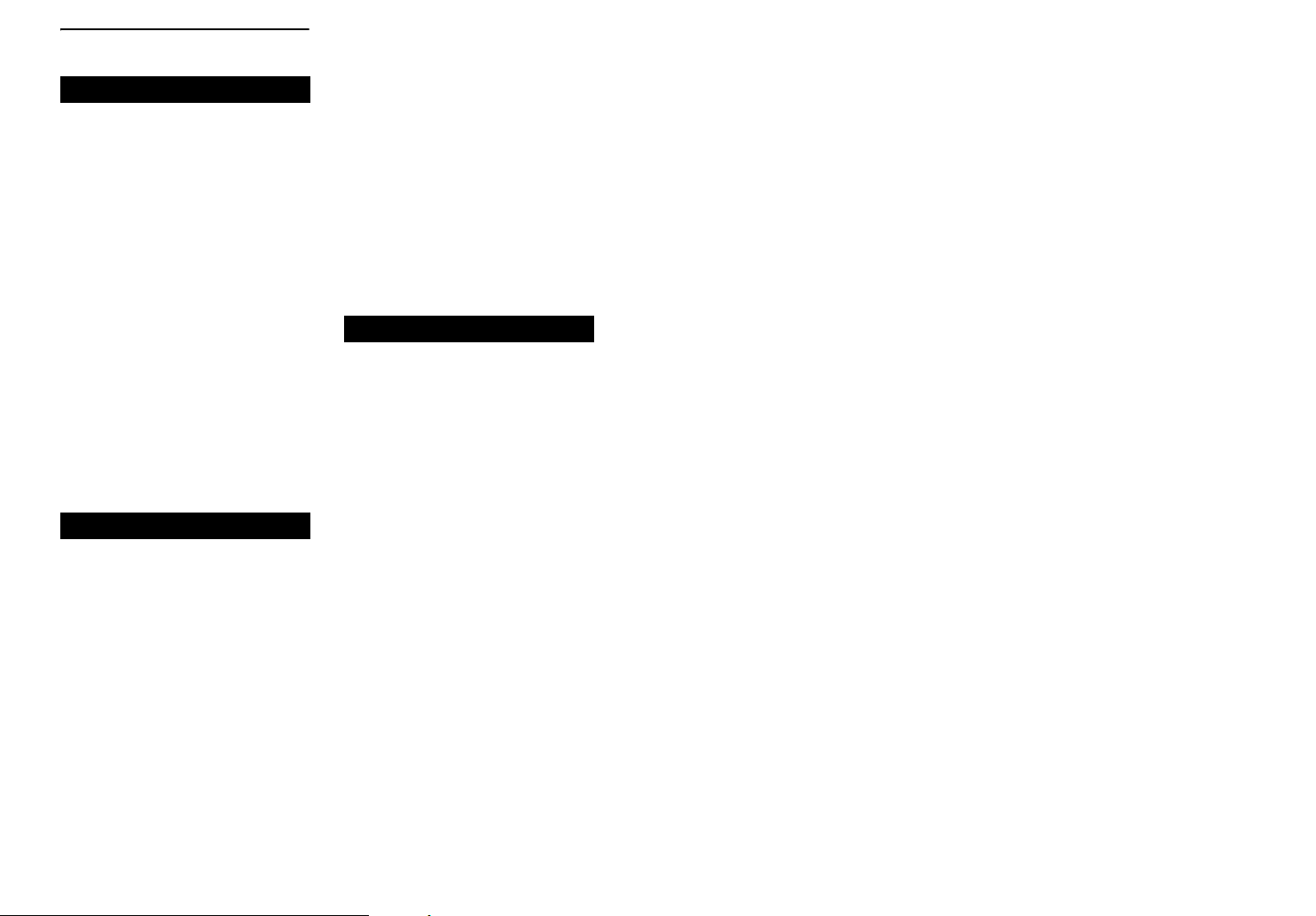
2
Läs detta först
Utsätt inte kameran för regn eller
fukt eftersom det kan medföra risk
för brand eller elstötar.
VIKTIGA
SÄKERHETSANVISNINGAR
-SPARA DESSA
ANVISNINGAR
FARA!
FÖLJ DESSA
ANVISNINGAR NOGA, FÖR
ATT MINSKA RISKEN FÖR
BRAND ELLER ELEKTRISK
STÖT
Om kontaktens form inte passar vägguttaget, ska
en kontaktadapter som passar vägguttaget
användas.
[ BATTERI
Om batteriet hanteras på fel sätt kan det
explodera, orsaka brand och även kemiska
brännskador. Var uppmärksam på följande.
• Ta inte isär batteriet.
• Krossa inte batteriet och utsätt det inte för stötar
eller kraftiga slag som till exempel hammarslag,
tappa det inte och trampa inte på det.
• Kortslut inte batteriet och låt inga metallföremål
komma i kontakt med batterikontakterna.
• Utsätt inte batteriet för höga temperaturer över
60°C, till exempel i direkt solljus eller i en bil
som parkerats i solen.
• Bränn inte batteriet och släng inte in det i eld.
• Hantera inte skadade eller läckande
litiumjonbatterier.
• Se till att ladda upp batteriet med en
batteriladdare från Sony eller en enhet som kan
ladda upp batteriet.
• Förvara batteriet utom räckhåll för små barn.
• Förvara batteriet torrt.
• Ersätt endast med samma eller liknande typ som
rekommenderas av Sony.
• Kassera förbrukade batterier på rätt sätt vilket
beskrivs i anvisningarna.
Byt bara ut batteriet mot ett batteri av den angivna
typen. Annars finns det risk för brand eller
personskador.
[ Batteriladdare
Anslut nätadaptern till ett lättillgängligt vägguttag
i närheten.
Även om CHARGE-lampan inte lyser är
batteriladdaren strömförande så länge den är
ansluten till vägguttaget. Om det skulle uppstå
något problem medan batteriladdaren används, så
stäng genast av den genom att dra ut
stickkontakten ur vägguttaget.
[ Anmärkning för kunder i de
länder som följer EU-direktiv
Tillverkaren av den här produkten är Sony
Corporation, 1-7-1 Konan Minato-ku Tokyo, 1080075 Japan. Auktoriserad representant för EMC
och produktsäkerhet är Sony Deutschland GmbH,
Hedelfinger Strasse 61, 70327 Stuttgart,
Tyskland. För eventuella ärenden gällande service
och garanti, se adresserna i de separata servicerespektive garantidokumenten.
Den här produkten har testats och befunnits
motsvara kraven enligt EMC Directive för
anslutningskablar som är kortare än 3 meter.
[ Observera
Elektromagnetiska fält med vissa frekvenser kan
påverka bilden och ljudet på den här produkten.
[ Obs!
Om statisk elektricitet eller elektromagnetism gör
att informationsöverföringen avbryts
(överföringen misslyckas) startar du om
programmet eller kopplar loss
kommunikationskabeln (USB-kabel eller
liknande) och sätter tillbaka den igen.
VARNING!
VIKTIGT!
För kunder i Europa
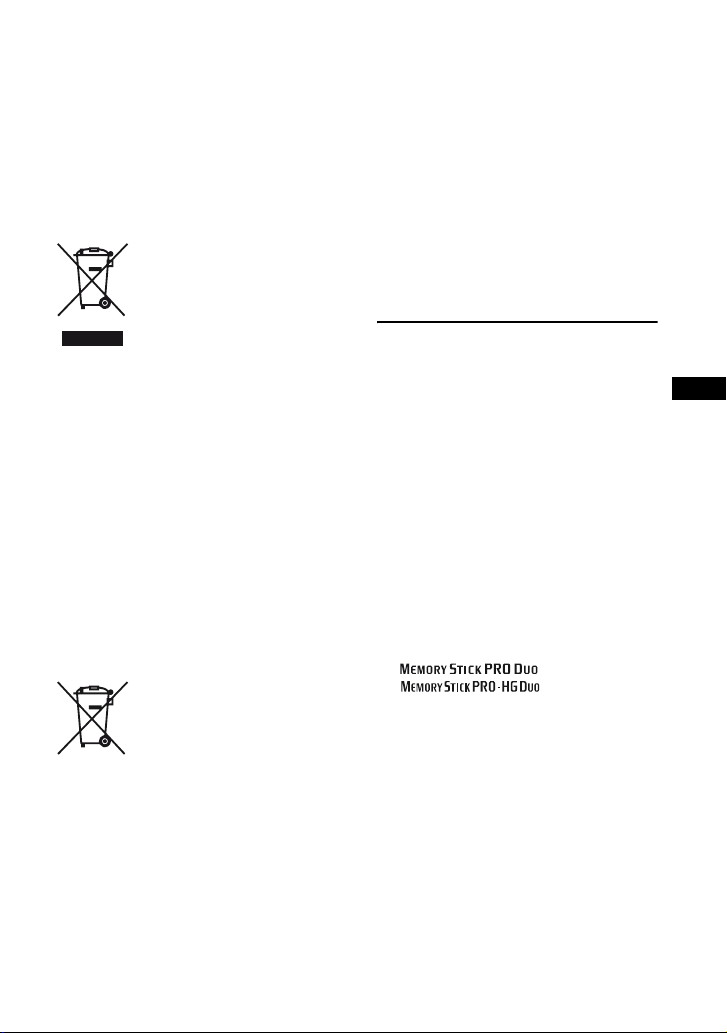
[ Omhändertagande av gamla
elektriska och elektroniska
produkter (Användbar i den
Europeiska Unionen och andra
Europeiska länder med separata
insamlingssystem)
Symbolen på produkten eller emballaget anger att
produkten inte får hanteras som hushållsavfall.
Den skall i stället lämnas in på uppsamlingsplats
för återvinning av el- och elektronikkomponenter.
Genom att säkerställa att produkten hanteras på
rätt sätt bidrar du till att förebygga eventuella
negativa miljö- och hälsoeffekter som kan uppstå
om produkten kasseras som vanligt avfall.
Återvinning av material hjälper till att bibehålla
naturens resurser. För ytterligare upplysningar om
återvinning bör du kontakta lokala myndigheter
eller sophämtningstjänst eller affären där du köpte
varan.
[ Avfallsinstruktion rörande
förbrukade batterier (gäller i EU
och andra europiska länder med
separata insamlingssystem)
Denna symbol på batteriet eller på förpackningen
betyder att batteriet inte skall behandlas som
vanligt hushållsavfall. Med att sörja för att dessa
batterier blir kastade på ett riktigt sätt kommer du
att bidra till att skydda miljön och människors
hälsa från potentiella negativa konsekvenser som
annars kunnat blivit orsakat av felaktig
avfallshantering. Återvinning av materialet vill
bidra till att bevara naturens resurser. När det
gäller produkter som av säkerhet, prestanda eller
dataintegritetsskäl kräver permanent anslutning av
ett inbyggt batteri, bör detta batteri bytas av en
auktoriserad servicetekniker. För att försäkra att
batteriet blir behandlat korrekt skall det levereras
till återvinningsstation för elektris ka produkter när
det är förbrukat. För alla andra batterier, vänligen
se avsnittet om hur man tar bort batteriet på ett
säkert sätt. Lämna batteriet på en
återvinningsstation för förbrukade batterier. För
mer detaljerad information rörande korrekt
avfallshantering av denna produkt eller batterier,
vänligen kontakta ditt kommunkontor, din
avfallsstation eller din återförsäljare där du köpt
produkten.
Om användning av kameran
[ Säkerhetskopiering av
internminnet och ”Memory Stick
PRO Duo”
Stäng inte av kameran och plocka inte ut ditt
”Memory Stick PRO Duo” när aktivitetslampan
lyser, eftersom informationen i internminnet eller
på ditt ”Memory Stick PRO Duo” då kan
förstöras. Skydda alltid din information genom att
skapa en säkerhetskopia.
[ Olika typer av ”Memory Stick”
som kan användas tillsammans
med kameran
• Vid inspelning av film rekommenderas du att
använda ett ”Memory Stick PRO Duo” på
512 MB eller mer som är märkt:
–*
–
* Märkt med Mark2 eller inte, båda kan
användas.
• Ett ”Memory Stick PRO Duo” på upp till
16 GB har bekräftats fungera tillsammans med
denna kamera.
• Se sidan 33 för information om inspelningstid
för ”Memory Stick PRO Duo”.
• ”Memory Stick PRO Duo” och ”Memory Stick
PRO-HG Duo” kallas båda för ”Memory Stick
PRO Duo” i denna bruksanvisning.
[ Angående inspelning/
uppspelning
• Gör en testinspelning innan du börjar spela in
för att kontrollera att kameran fungerar på rätt
sätt.
SE
3
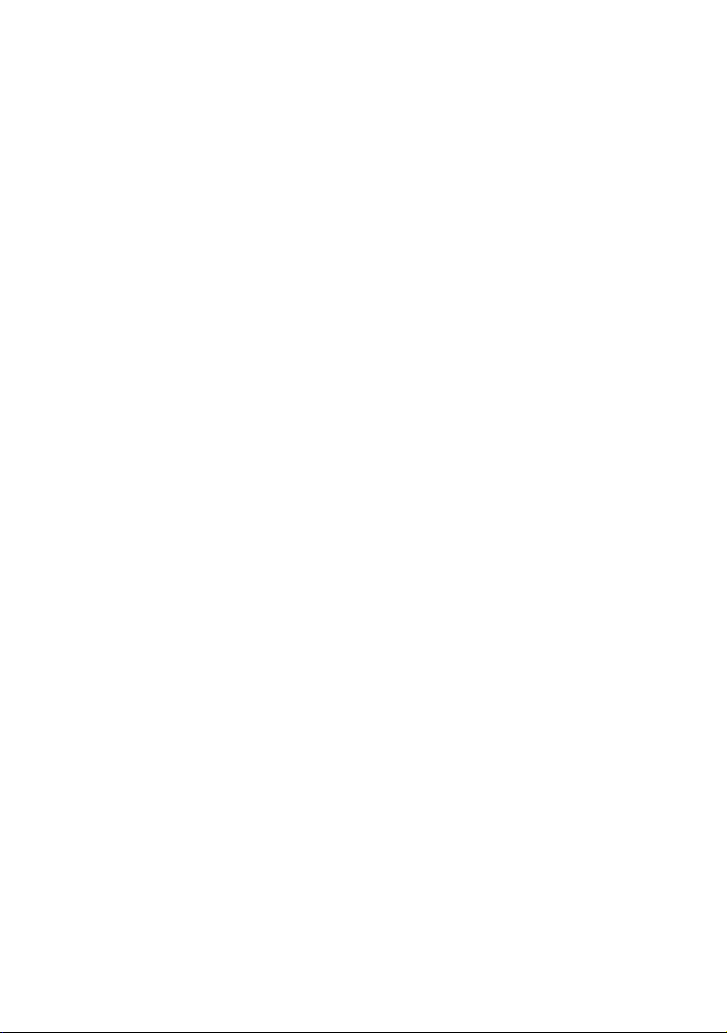
• Denna kamera är varken dammsäker, stänksäker
eller vattentät. Läs ”Försiktighetsåtgärder”
(sidan 37) innan du börjar använda kameran.
• Var försiktig så att kameran inte blir våt. Vatten
som tränger in i kameran kan orsaka
funktionsfel, som i vissa fall inte kan lagas.
• Om du vrider tillbaka objektivdelen när din
kamera är ansluten till andra enheter via
USB-kabeln, kan de inspelade bilderna förloras.
• Rikta aldrig kameran mot solen eller andra
starka ljuskällor. Det kan även orsaka
funktionsfel i kameran.
• Använd inte kameran i närheten av utrustning
som genererar starka radiovågor eller avger
strålning. Kameran kan kanske inte kan spela in
eller spela upp på rätt sätt.
• Om du använder kameran där det är dammigt
eller där det finns mycket sand, kan det leda till
funktionsstörningar.
• Om kondens har bildats i kameran stänger du av
den och låter den ligga i cirka en timme innan
du använder den (sidan 38).
• Undvik att skaka eller stöta till kameran. Utöver
funktionsfel och oförmåga att spela in bilder,
kan detta göra inspelningsmediet oanvändbart
eller orsaka att bildinformation havererar,
skadas eller förloras.
• När du sätter i eller matar ut ett ”Memory Stick
PRO Duo”, måste du vara försiktig så att inte
ditt ”Memory Stick PRO Duo” kommer ut så
hastigt att det faller i golvet.
• När du ansluter kameran till en annan enhet med
en kabel, ska du kontrollera att du har vänt
kontakten rätt. Om du med våld pressar in
kontakten i uttaget kan detta skadas, vilket kan
leda till funktionsfel i kameran.
• Uppspelning av andra filmer än dem som
spelats in, redigerats eller komponerats på denna
kamera kan inte garanteras.
[ Att observera när det gäller
LCD-skärmen och objektivet
• LCD-skärmen är tillverkad med mycket hög
precision; över 99,99% av bildpunkterna är
aktiva. Trots det kan det förekomma enstaka
små svarta och/eller ljusa punkter (vita, röda,
blåa eller gröna) som lyser konstant på
LCD-skärmen. Detta är dock normalt och beror
på tillverkningsmetoden, och påverkar inte de
bilder som lagras på något sätt.
[ Att notera om kassering eller
överlåtelse
När du använder programvara som byggts in i
kameran, kan det hända att personlig information
som t ex ID:n och postadresser sparas i kamerans
internminne. När kameran överlåts till andra
personer eller kasseras, bör du först radera sådan
information.
[ Om att ändra språkinställningen
Skärmmenyerna på respektive språk används för
att beskriva de olika procedurerna. Vid behov kan
du ändra det språk som används på skärmen
(sidan 14).
[ Om den här handboken
• Fotoexemplen som förekommer i den här
bruksanvisningen är reproduktioner, och inte
bilder som tagits med den här kameran.
• Design och specifikationer för inspelningsenhet
och andra tillbehör är föremål för ändring utan
förvarning.
• Skärmbilder är från Windows XP. Utseendet
kan variera beroende på datorns operativsystem.
[ Om kompatibilitet för bilddata
• Denna kamera har stöd för ”MP4-format” som
filmfilsformat. Därför kan inte filmer som
spelats in med denna kamera spelas upp på
enheter som inte har stöd för ”MP4-formatet”.
• Denna kamera har inte stöd för ”AVCHDformatet” och är därför inte kompatibel med
uppspelning och inspelning av filmer i
”AVCHD-format”, vilket däremot en digital
HD-videokamera är.
• Stillbilder som tas med denna kamera
komprimeras/sparas i JPEG
Filändelsen är ”.JPG”.
• Denna kamera uppfyller universalstandarden
*
2
som grundats av JEITA
DCF
• Uppspelning av stillbilder/filmer som tagits med
din kamera på annan utrustning, och visning av
stillbilder som tagits eller redigerats med annan
utrustning på din kamera, kan inte garanteras.
*
1
Joint Photographic Experts Group
*
2
Design rule for Camera File system
*
3
Japan Electronics and Information
Technology Industries Association
*
1
-format.
*
3
.
4
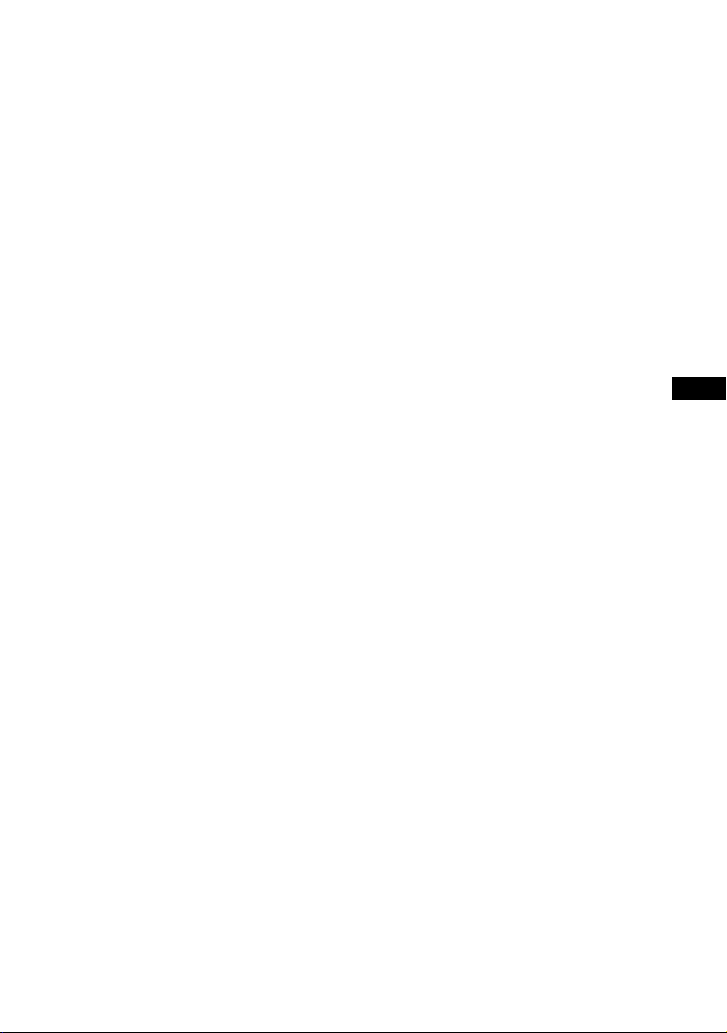
[ Om överhettningsskyddet
Kameran kan stängas av automatiskt för att
skydda den, beroende på enhetens eller batteriets
temperatur. Då visas meddelandet på skärmen
innan kameran stängs av.
Om meddelandet ”Camera overheating Allow it to
cool” visas har kameran överhettats. Den stängs
av automatiskt. Placera kameran på en sval plats
tills den svalnat.
[ Att observera angående
upphovsrätt
TV-program, filmer, videokassetter och annat
material kan vara upphovsrättsskyddat. Kopiering
av sådant material utan särskilt tillstånd kan strida
mot upphovsrättslagen.
[ Ingen kompensation för inspelat
material
Inspelat material kan inte ersättas om inspelning
eller uppspelning inte fungerar på grund av ett
funktionsfel hos dina kamera, inspelningsmediet
el. dyl.
SE
5
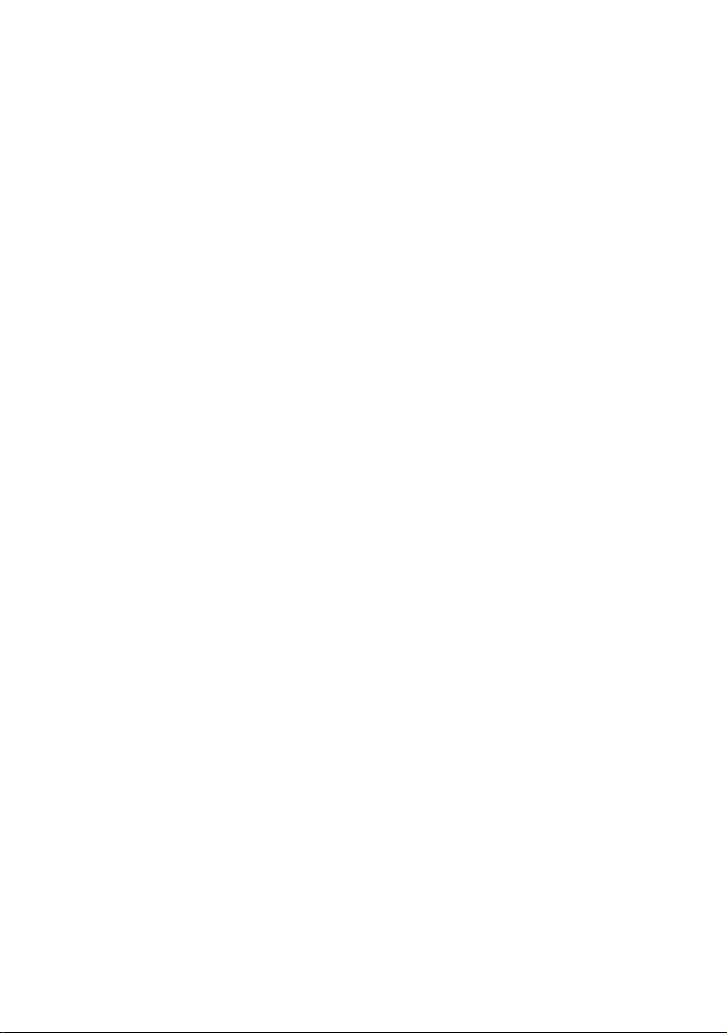
Innehållsförteckning
Läs detta först ...........................................................................................2
Om användning av kameran ....................................................................3
Använda kameran ........................................................................... 7
Komma igång .................................................................................. 9
Kontrollera de medföljande tillbehören .....................................................9
1 Förbered batteriet ................................................................................10
2 Sätt in batteriet/”Memory Stick PRO Duo” (säljs separat) ...................11
3 Slå på kameran/ställa klockan .............................................................13
Byta språk ............................................................................................14
Ta bilder enkelt .............................................................................. 15
Användbara funktioner vid fotografering ................................................17
Visning/redigering av bilder ......................................................... 19
Ändra inställningarna – Meny/inställningar ................................ 23
Menyalternativ .........................................................................................23
Använda datorn ............................................................................. 25
Visa ”Handbok till Mobil HD Snap-kamera” (PDF) .................................25
Vad du kan göra med en Windows-dator ...............................................25
Använda en Macintosh-dator .................................................................29
Indikatorer på skärmen ................................................................. 30
Batteritid och minneskapacitet .................................................... 32
Batteriets livslängd och tillgänglig inspelnings och uppspelningstid ....32
Antal stillbilder och inspelningstiden för filmer .......................................33
Felsökning ..................................................................................... 34
Batteri och strömförsörjning .................................................................... 34
Tagning av stillbilder/filmer .....................................................................34
Visning av bilder .....................................................................................34
Datorer ....................................................................................................35
Försiktighetsåtgärder ................................................................... 37
Tekniska data ................................................................................ 39
6
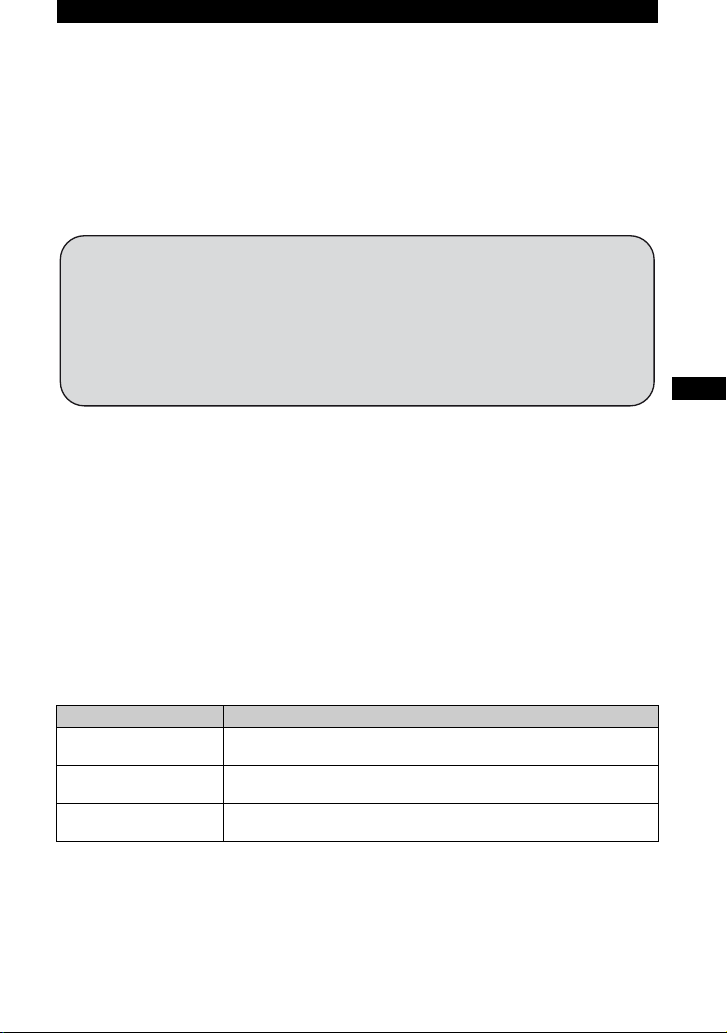
Använda kameran
Visa bilder med hög upplösning
De filmer som spelas in med denna kamera spelas in i MPEG-4 AVC/H.264 Huvudprofil,
ungefär 30 bildrutor per sekund, progressivt, AAC LC, ”MP4-format”.
– MPEG: Movie Picture Experts Group
– AVC: Advanced Video Codec
Vad är ”MPEG-4 AVC/H.264”?
MPEG-4 AVC/H.264 är en standard för videokameror som har en mycket effektiv
kodningsteknik för bildkomprimering för att spela in HD-bilder (hög upplösning).
Jämfört med befintlig kodningsteknik för bildkomprimering kan MPEG-4 AVC/
H.264 komprimera bilder ännu mer effektivt.
• I MPEG-4 AVC/H.264 stöder kameran högupplösta bilder med 1080 eller 720 effektiva
avsökningslinjer. Antalet inspelade bildpunkter är 1440×1080 eller 1280×720 och bilden spelas
in i progressivt läge*.
Progressiv uppspelning
Kameran stöder progressivt läge* som används i datorer, och bilder från den lämpar sig därför
att spelas upp på en dator.
Spela in filmer i en bildkvalitet som passar dina behov
Kameran stöder den vanliga och ofta använda bildkvaliteten VGA (640×480) såväl som HD
(hög upplösning). Välj bildkvaliteten VGA (640×480) för inspelade bilder som ska läggas upp
på webbplatser eller för bilder som ska bifogas till e-postmeddelanden utan att du behöver
omvandla bildkvaliteten.
SE
Filmstorlek som kan väljas med kameran
Filmstorlek Riktlinjer för användning
1080 30P Spela in filmer i HD-kvalitet (hög upplösning) i storlekar som lämpar sig
720 30P Spela in filmer i HD-kvalitet (hög upplösning) i storlekar som lämpar sig
VGA 30P Spela in filmer i SD-kvalitet (standardupplösning) i storlekar som lämpar
* Progressivt läge är en typ av filminspelningsmetod som läser alla bildpunkter på en gång.
för visning på en dator eller en högupplöst TV
för visning på en dator
sig för uppladdning på webbplatser
7
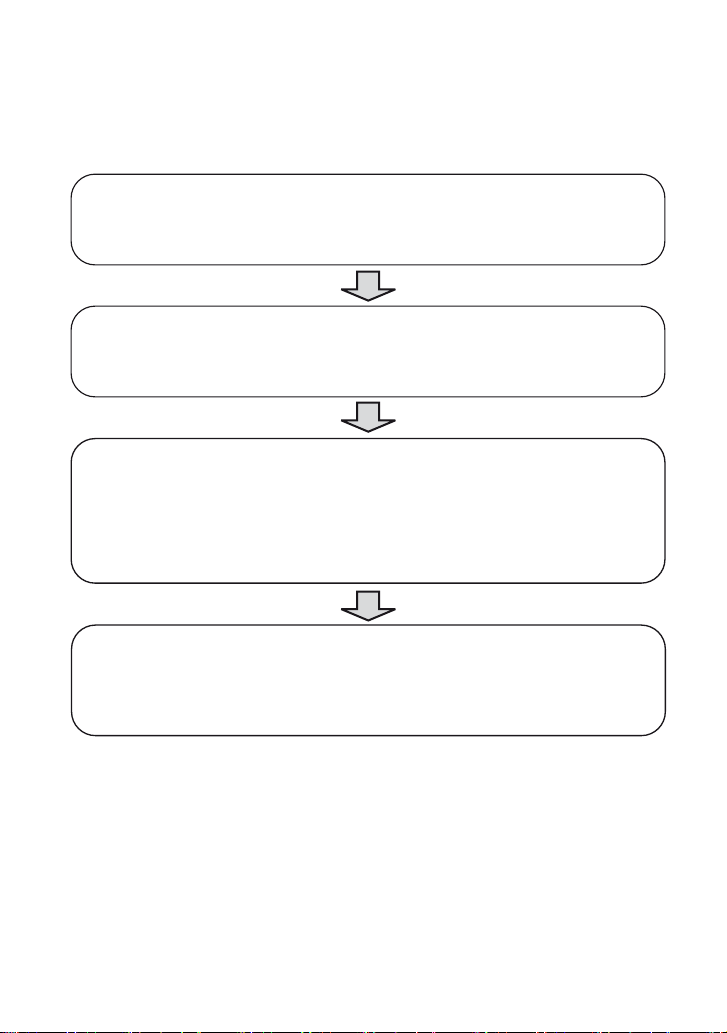
Användning
B Komma igång
För information om vilka typer av ”Memory Stick PRO Duo” som kan användas
tillsammans med kameran, se sidan 3.
B Fotografering med HD-bildkvalitet (hög upplösning)
Välj den bildstorlek som lämpar sig för ditt behov. För information om bildstorlek
och bildkvalitet, se sidan 17.
B Visa den inspelade bilden
x Spela upp på en HD-TV (sidan 20)
Du kan uppleva bilder med en levande och skarp HD-bildkvalitet (hög upplösning).
x Överföra bilder till en dator eller lägga upp dem på webbplatser*
Du kan visa bilder som lagts upp på nätverkstjänster etc. Genom att placera
Sharemarks på bilderna med kameran kan du lätt ladda upp dem.
B Spara den inspelade bilden*
När ditt ”Memory Stick PRO Duo” är fullt kan inte kameran längre spela in nya
bilder. Du rekommenderas att regelbundet spara inspelade bilder på en dator eller att
säkerhetskopiera dem.
* Du kan ladda upp och spara bilder med hjälp av den medföljande programvaran ”PMB (Picture Motion
Browser)”. Du kan även använda programvaran ”PMB Portable” som finns i kameran, för att ladda upp
bilder när du inte är hemma. Mer information om hur du använder programvaran finns i dess hjälpfiler.
8
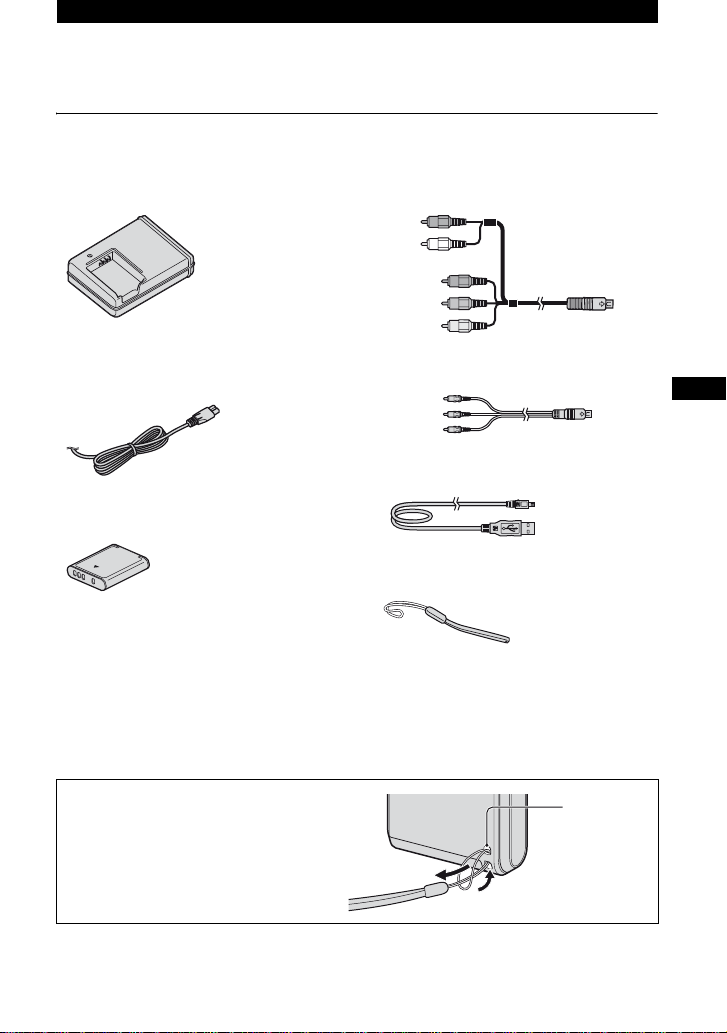
Komma igång
Kontrollera de medföljande tillbehören
• Batteriladdare BC-CSK/BC-CSKA (1)
• Nätkabel (1)
(medföljer inte modeller för USA och Kanada)
• Laddningsbart batteri NP-BK1 (1)
• Komponent-A/V-kabel (1)
• A/V-kabel (1)
SE
• USB-kabel (1)
• Handlovsrem (1)
• CD-ROM (1) (sidan 25)
– PMB (Picture Motion Browser) inklusive
PMB-guide (sidan 26)
– Handbok till Mobil HD Snap-kamera (PDF)
• Handledning (den här handboken) (1)
Fäst remmen och stick in din hand
genom öglan, så förhindrar du skador
på kameran som kan uppstå om du
tappar den.
Krok
9
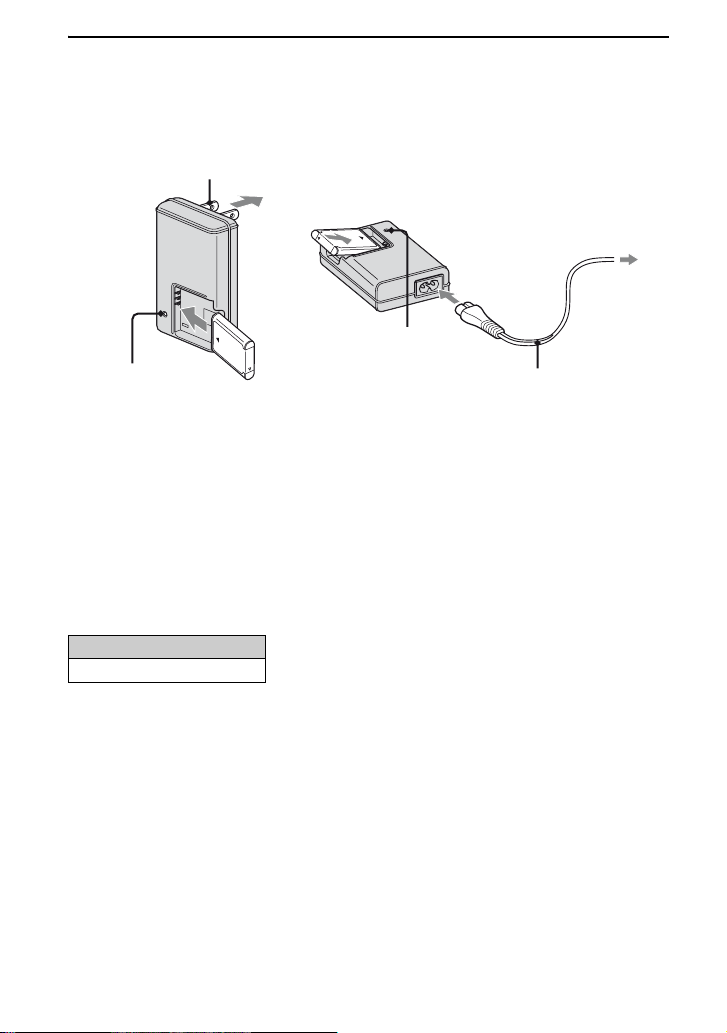
1 Förbered batteriet
För kunder i USA och Kanada För kunder utanför USA och Kanada
Kontakt
2
1
CHARGE-lampa
1
2
CHARGE-lampa
Nätkabel
1Sätt batteriet i batteriladdaren.
• Sätt in batteriet så långt det går och tryck det sedan bakåt tills det klickar på plats.
2Anslut batteriladdaren till ett vägguttag.
CHARGE-lampan tänds och uppladdningen startar.
När CHARGE-lampan slocknar är laddningen klar (Normalt uppladdning). CHARGE-lampan kan
också slockna när temperaturen hamnat utanför rekommenderat driftsintervall (10 till 30°C), eftersom
laddaren befinner sig i vänteläge.
[ Uppladdningstid
Tid för fullständig uppladdning
Ungefär 300 min.
• Tid för att ladda ett helt tomt batteri vid temperaturen 25°C. Laddningen kan ta längre tid under vissa
omständigheter eller förhållanden.
• Se sidan 33 för uppgift om det antal bilder som du kan spela in.
10
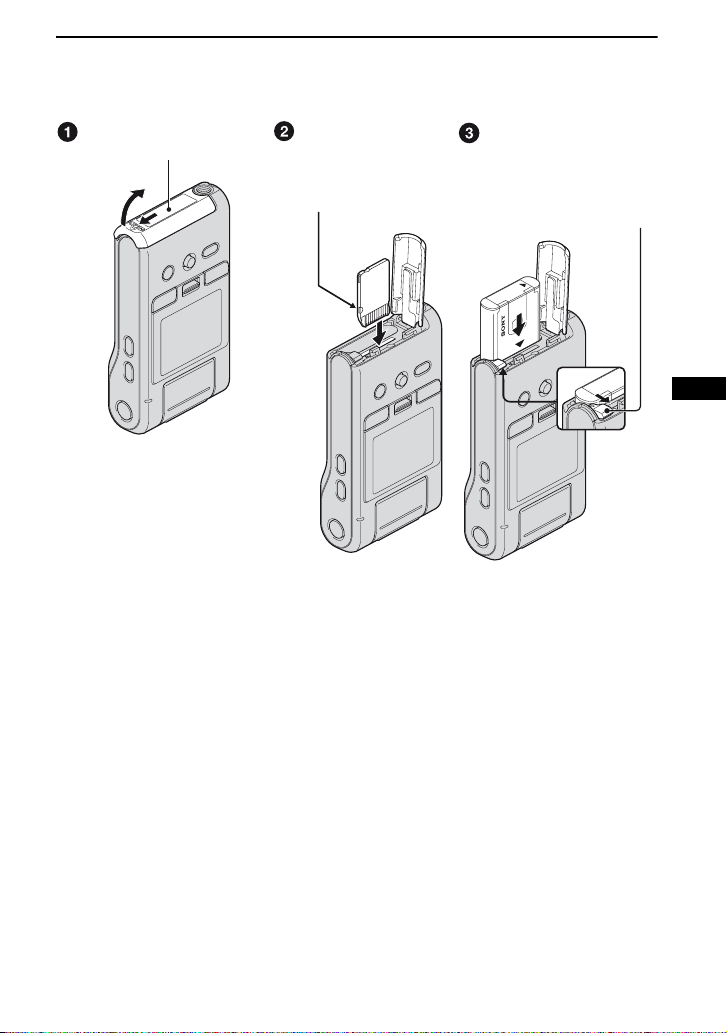
2 Sätt in batteriet/”Memory Stick PRO Duo” (säljs separat)
Batteri/”Memory Stick
Duo”-lock
För in ditt ”Memory
Stick Duo” med
kontaktsidan vänd mot
LCD-skärmen tills det
klickar på plats.
Rikta in v-märket i
batterifacket med
v-märket på batteriet. Håll
batteriutmatningsknappen
intryckt och sätt in
batteriet.
1Öppna batteri/”Memory Stick Duo”-locket.
2Sätt in ditt ”Memory Stick PRO Duo” (säljs separat) hela vägen tills det
klickar på plats.
3Stäng batteri/”Memory Stick Duo”-locket.
SE
[ När inget ”Memory Stick PRO Duo” är isatt
Kameran spelar in/visar bilder med hjälp av internminnet (ungefär 12 MB).
11

[ Plocka ur ditt ”Memory Stick PRO Duo”
Öppna batteri/”Memory Stick Duo”-locket.
Kontrollera att aktivitetslampan
inte lyser och tryck sedan in
”Memory Stick PRO Duo” en
gång.
• Plocka aldrig ur ditt ”Memory Stick PRO Duo” när aktivitetslampan lyser. Då kan informationen på ditt
”Memory Stick PRO Duo” skadas.
12
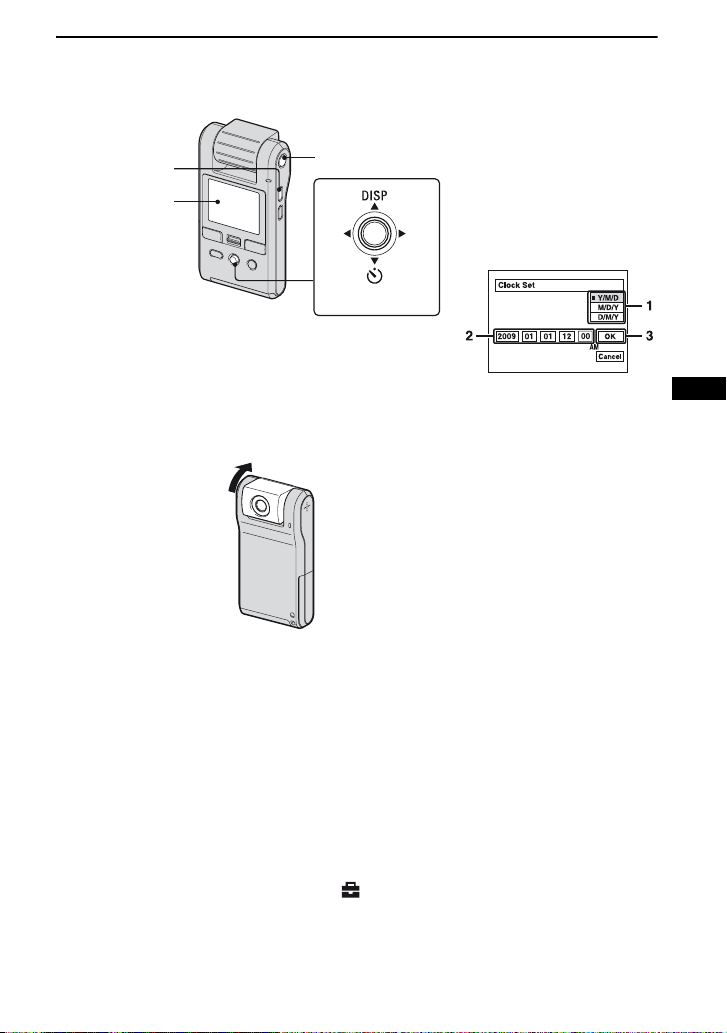
3 Slå på kameran/ställa klockan
ON/OFF-knapp
MENU-knapp
LCD-skärm
1
1
Multiväljare
2
2
/:/
1Vrid objektivdelen
Kameran startas om du vrider objektivdelen i pilens riktning. Vrid tillbaka den för att stänga av
kameran.
• Du kan även starta kameran genom att trycka på ON/OFF-knappen.
• Objektivet kan vridas i intervallet 0 till 270 grader.
2Ställ klockan med hjälp av multiväljaren.
1 Välj datumvisningsformat med v/V och tryck sedan på multiväljaren.
2 Välj de olika alternativen med b/B och ställ in det numeriska värdet med v/V.
3 Välj [OK] med B och tryck därefter på multiväljaren.
Stänga av kameran
Tryck på ON/OFF-knappen.
• Du kan även stänga av kameran genom att vrida tillbaka objektivdelen.
[ Ändra datum och tid
Tryck på MENU och välj [Clock Set] under (Setup 2) (sidan 24).
2
SE
13
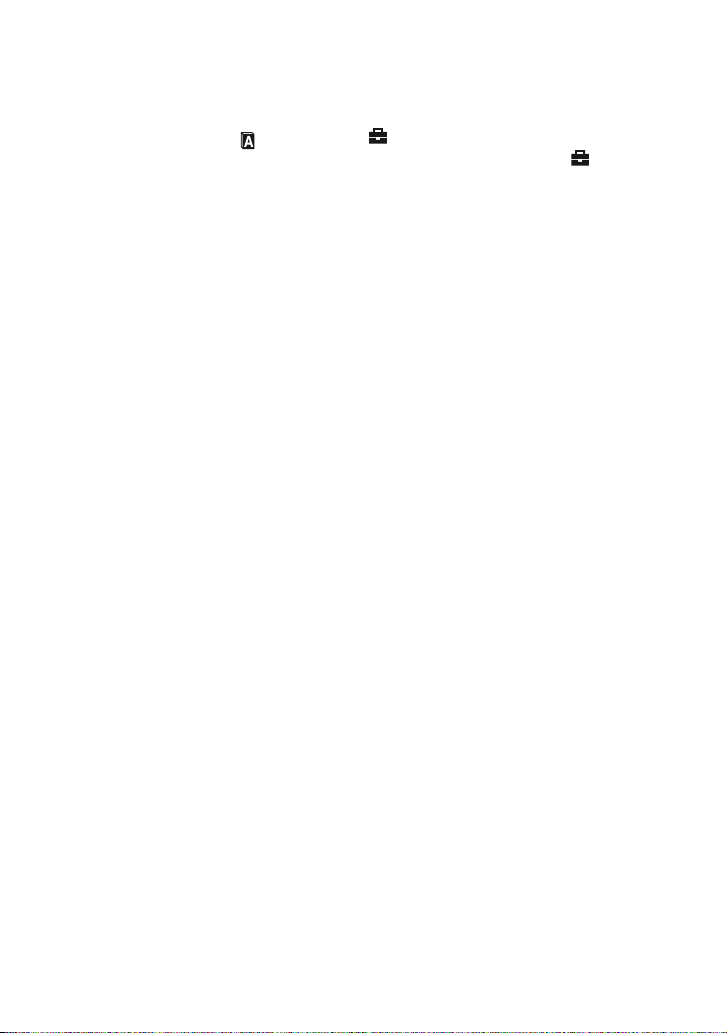
[ Byta språk
Tryck på MENU och välj [ Language] under (Setup 1) (sidan 23).
• Du kan stänga av ljudsignalerna för funktioner genom att välja [Beep] under (Setup 1)
(sidan 23).
1
1
14
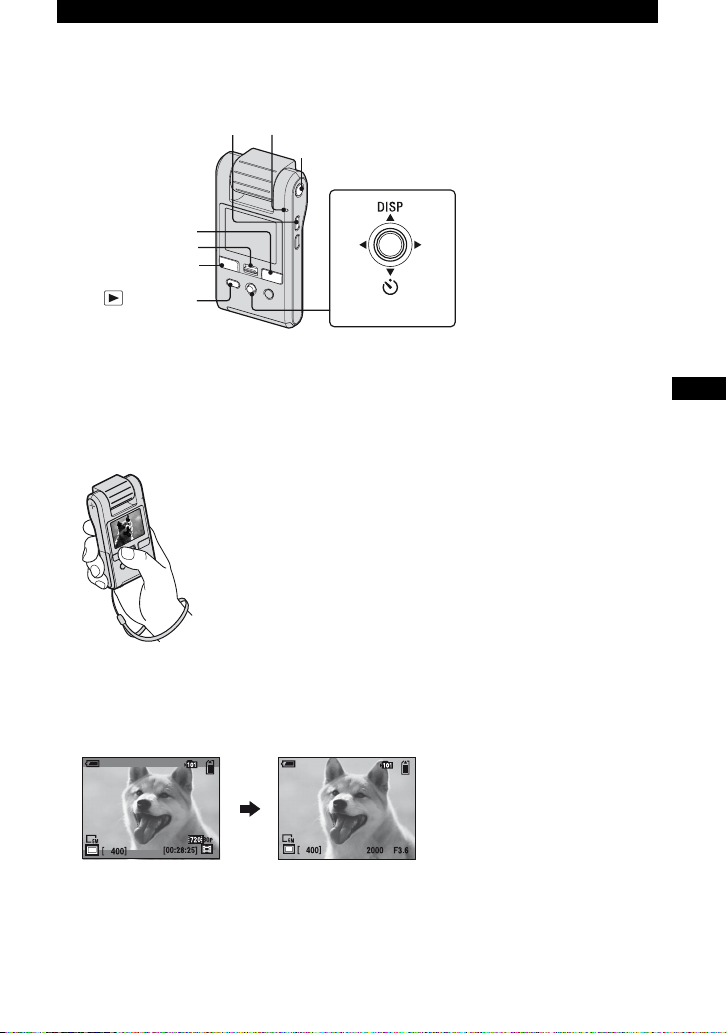
Ta bilder enkelt
MENU-knapp
MOVIE-knapp
Zoomspak
PHOTO-knapp
-knapp
(uppspelning)
Strömlampa
ON/OFF-knapp
Multiväljare
1Vrid objektivdelen för att starta kameran.
Du kan även starta kameran genom att trycka på ON/OFF.
2Kontrollera bilden.
Placera motivet i mitten av skärmen.
3Börja fotografera/filma.
När du tar stillbilder:
Tryck på PHOTO.
I vänteläge
När du trycker på PHOTO (4:3)
SE
• Du kan bara kontrollera visningsvinkeln genom att trycka ner PHOTO halvvägs. Tryck ner PHOTO
helt för att ta stillbilder.
• Visningsvinkeln växlar till bildförhållandet (4:3 eller 3:2) i enlighet med stillbildens
fotograferingsstorlek.
15
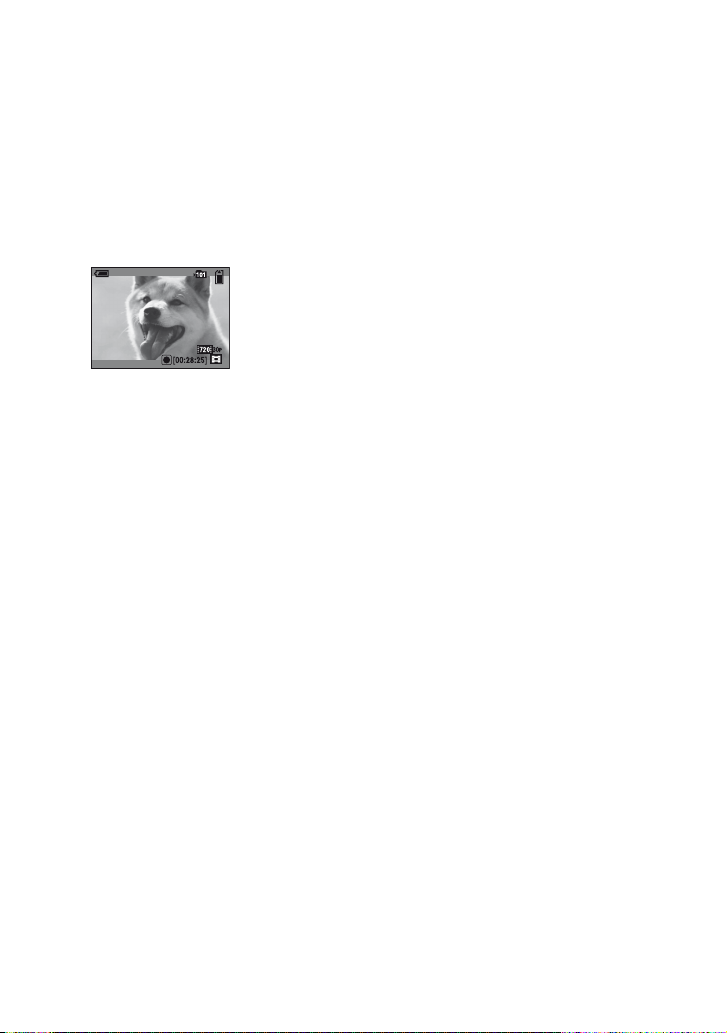
• Svarta fält visas över och under bilden i följande situationer:
–När bildstorleken är [1080 30P] eller [720 30P].
–När bildförhållandet är 3:2.
• Du kan inte ta stillbilder samtidigt som du spelar in film.
• När du tar stillbilder ändras visningsvinkeln från den som gäller i vänteläget.
När du spelar in film:
Tryck på MOVIE.
Du avbryter inspelningen genom att trycka på MOVIE igen.
• Svarta fält visas över och under bilden när bildstorleken är [1080 30P] eller [720 30P].
• Kontinuerlig filmning kan utföras under cirka 25 minuter.
16
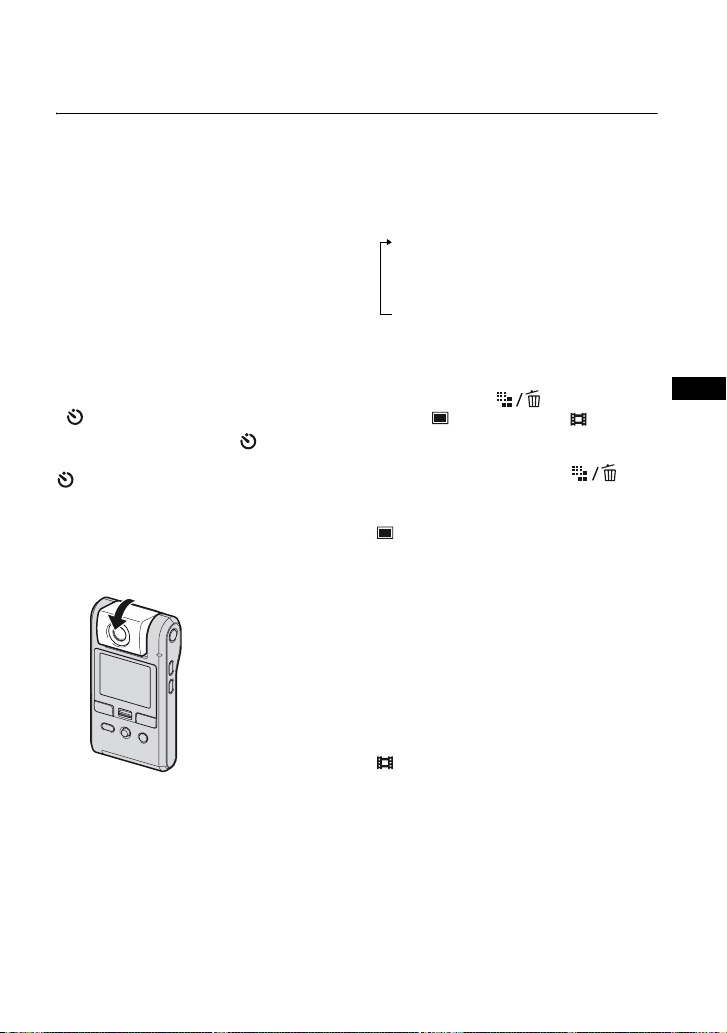
Användbara funktioner vid fotografering
[ W/T Använda zoomen
Tryck zoomspaken mot T för att zooma in,
och mot W för att zooma ut.
• Denna kamera kan bara zooma digitalt.
• När zoomen används kanske inte bilden kan
zoomas in eller ut på ett smidigt sätt.
• När filmen spelas in i storleken [1080 30P], blir
den totala zoomskala som kameran förstorar upp
till ungefär 2×.
• När filmen spelas in i storlekarna [1080 30P]
eller [720 30P] och kameran samtidigt är
ansluten till en TV el. dyl. med komponentA/V-kabeln, kommer zoomen inte att fungera.
[ Använda självutlösaren
Vippa multiväljaren mot V ().
(Ingen indikator): Självutlösaren används inte
: Självutlösaren används
Om du trycker på PHOTO visas
nedräkningstimern, och efter att en snabb
ljudsignal hörts tar kameran bilden.
[ Spela in i spegelläge
Vrid objektivdelen i samma riktning som
LCD-skärmen är vänd mot.
• På LCD-skärmen visas motivet spegelvänt, men
den inspelade bilden blir normal.
• I uppspelningsläge visas samma bild som den
som spelats in på LCD-skärmen, istället för den
spegelvända bilden.
• Bilden kan bli suddig när du vrider
objektivdelen från framsidan mot den riktning
som LCD-skärmen är vänd mot, eller åt motsatt
håll.
[ Ändra visningen på skärmen
Varje gång du vippar på multiväljaren mot
v (DISP) ändras visningen på följande sätt:
Histogrammet visas*
r
Indikatorerna släckta
r
Indikatorerna visas
* Under uppspelning visas bildinformationen.
[ Välja bildstorleken
Tryck på knappen (bildstorlek) för
att välja (Photo Size) eller (Movie
Size) med multiväljaren vippad mot b/B.
Välj sedan önskad bildstorlek med v/V.
Tryck en gång till på knappen
(bildstorlek) för att stänga av meny för
bildstorlek.
(Photo Size):
5M:
För utskrifter i upp till A4-format
3:2:
Tagning med bildförhållandet 3:2
3M:
För utskrifter upp till 10×15 cm eller
13×18 cm
2M:
För utskrifter upp till 10×15 cm
VGA:
Tagning i litet bildformat för e-postbilagor
(Movie Size):
1080 30P:
Spela in filmer i HD-kvalitet (hög
upplösning) i storlekar som lämpar sig för
visning på en dator eller en högupplöst TV
720 30P:
Spela in filmer i HD-kvalitet (hög
upplösning) i storlekar som lämpar sig för
visning på en dator
SE
17
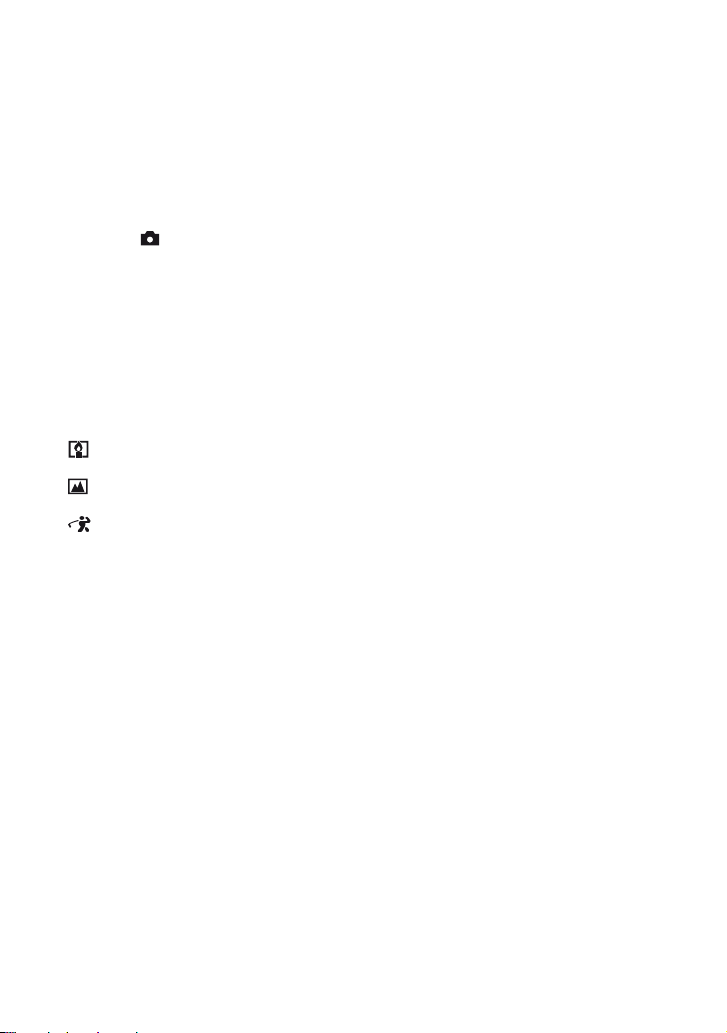
VGA 30P:
Spela in filmer i SD-kvalitet
(standardupplösning) i storlekar som lämpar
sig för uppladdning på webbplatser
[ Välja ett tagningsläge
Tryck på MENU och välj därefter önskat
alternativ i (Camera) (sidan 23).
Auto:
Gör att du kan ta bilder på enklaste sätt med
automatiska inställningar.
Scene Selection:
Gör att du kan fotografera med förinställda
inställningar som är anpassade till scenen.
Scene Selection
Backlight
.
Fotograferar motiv i starkt motljus.
Low Light
Passande vid fotografering på mörka platser.
Landscape
Fokuserar på ett avlägset motiv.
Sports
Fotograferar rörliga motiv utomhus eller på
andra ljusa platser.
18
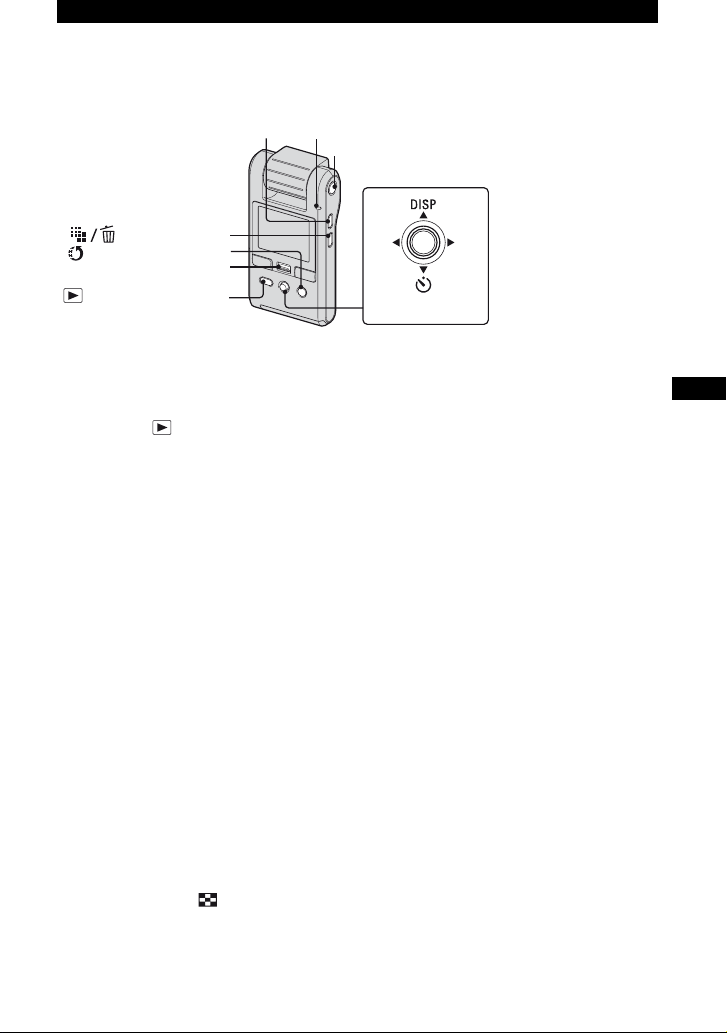
Visning/redigering av bilder
MENU-knapp
-knapp (radera)
-knapp (Sharemark)
Zoomspak
-knapp (uppspelning)
Strömlampa
ON/OFF-knapp
Multiväljare
1Vrid objektivdelen för att starta kameran.
Du kan även starta kameran genom att trycka på ON/OFF.
2Tryck på -knappen (uppspelning) för att ställa in kameran för
uppspelning.
Indexskärmen visas.
3Välj den bild du vill visa med multiväljaren vippad mot v/V/b/B.
Stillbild:
Tryck på multiväljaren.
• En stillbild visas.
Film:
Tryck på multiväljaren för att pausa och spela upp en film.
Vippa mot B för att snabbspola framåt, mot b för att snabbspola bakåt (du återgår till normal
uppspelning genom att trycka på multiväljaren).
Vippa mot V för att visa skärmbilden för volyminställning. Justera sedan volymen med b/B.
• Vid filminspelning av snabbt rörliga motiv, t ex sport, kanske filmen inte kan spelas upp på ett bra
• När uppspelningen av den första filmen slutar, startar uppspelningen av nästa film automatiskt. När
[ Visa en förstorad bild (uppspelningszoom)
Tryck zoomspaken mot T samtidigt som du visar en stillbild.
Ångra zoomningen genom att trycka zoomspaken mot W.
Justera läget: v/V/b/B
Avbryta uppspelningszoomen: Tryck på multiväljaren.
sätt.
uppspelningen av den sista filmen avslutas, avslutas också uppspelningen av filmer helt.
SE
Återgå till indexskärmen
För zoomspaken mot (Index) medan en stillbild visas eller när uppspelningen av en film
pausats.
19
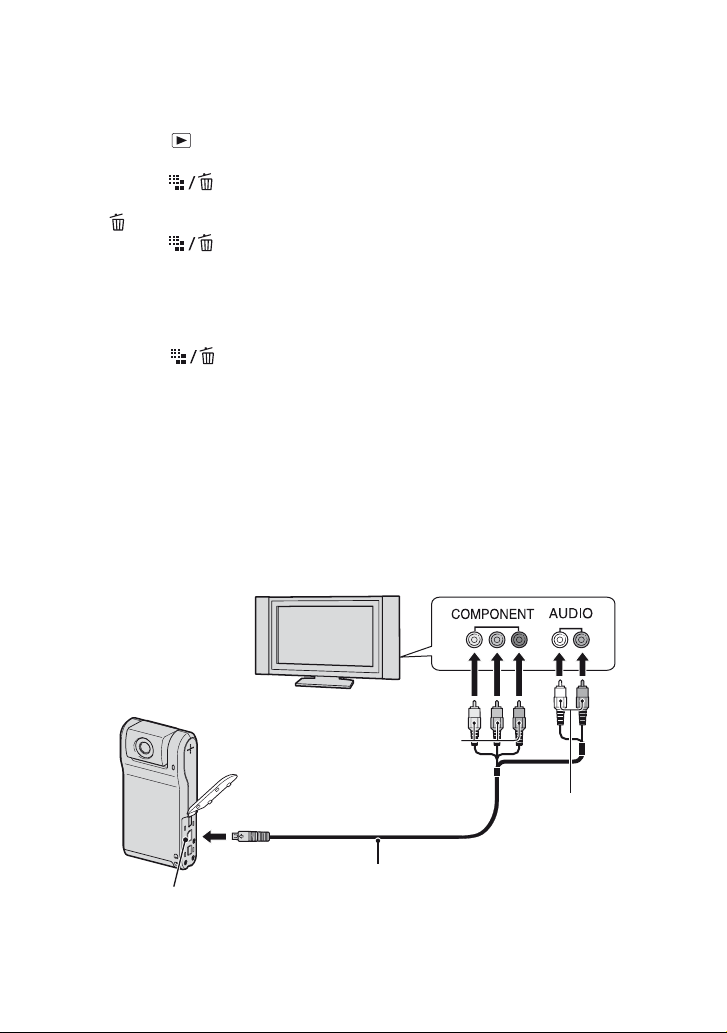
[ Radera bilder
1 Tryck på -knappen (uppspelning) för att ställa in kameran för uppspelning.
Indexskärmen visas.
2 Tryck på (radera) och välj [Select] med v/V. Tryck sedan på multiväljaren.
3 Välj de bilder du vill radera med v/V/b/B och tryck sedan på multiväljaren för att visa
-indikatorn (radera) på den valda bilden.
4 Tryck på (radera).
5 Välj [OK] med B och tryck därefter på multiväljaren.
• Om du vill radera alla bilderna i mappen väljer du [All In This Folder] med v/V i steg 2 istället för
[Select] och därefter trycker du på multiväljaren.
Radera bilder medan en enskild bild visas
1 Tryck på (radera).
2 Välj [Delete] med v och tryck därefter på multiväljaren.
[ Visa bilder på en TV-skärm
Anslutningen eller bildkvaliteten (HD (hög upplösning)/SD (standardupplösning)) varierar
med typen av TV eller den typ av kameraingångar den är ansluten till.
Anslutning till en högupplöst TV
Bilder som spelats in med HD (högupplöst) bildkvalitet spelas upp med HD (högupplöst)
bildkvalitet. Bilder som spelats in med SD (standardupplöst) bildkvalitet spelas upp med SD
(standardupplöst) bildkvalitet.
20
A/V OUT-uttag
Grön/Blå/Röd
Vit/röd
Komponent-A/V-kabel
(medföljer)
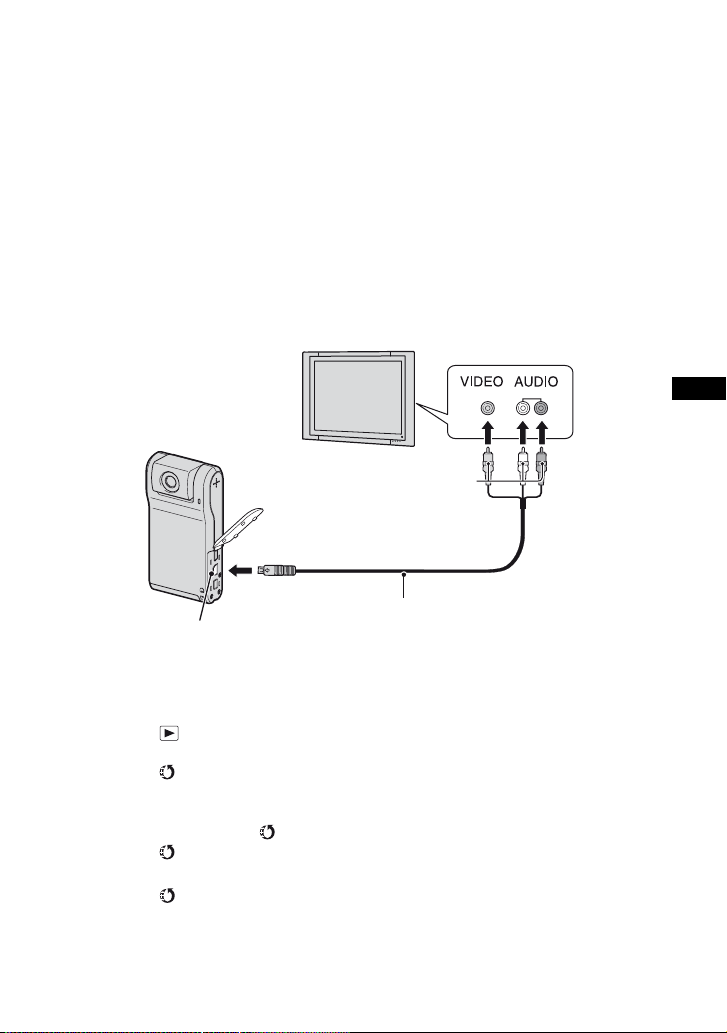
• Om du endast ansluter komponentvideouttag matas inga ljudsignaler ut. Anslut de vita och röda
kontakterna för att mata ut ljudsignaler.
• Utmatningsinställningarna växlas automatiskt efter de bilder som spelas upp. Därför kan bilden bli
förvrängd när läget växlas på den anslutna TV:n.
• Om du spelar in filmer i bildkvaliteten HD (hög upplösning) [1080 30P]/[720 30P] och ansluter kameran
till en högupplöst TV via en komponentkabel, kommer bilden som visas på TV:n att visas i bildkvaliteten
SD.
Anslutning till en icke högupplöst 16:9- (bredbild) eller 4:3-TV
Bilder inspelade i kvaliteten HD (hög upplösning) konverteras till SD (standardupplösning)
och spelas upp. Bilder som spelats in med SD (standardupplöst) bildkvalitet spelas upp med
SD (standardupplöst) bildkvalitet.
Gul/vit/röd
A/V-kabel (medföljer)
A/V OUT-uttag
• Vid uppspelning av en film med HD (hög upplösning) på en SD-TV (standardupplösning), visas filmen
med svarta fält över och under bilden.
SE
[ Välja bilder för uppladdning på en webbplats (Sharemark)
1 Tryck på -knappen (uppspelning) för att ställa in kameran för uppspelning.
Indexskärmen visas.
2 Tryck på -knappen (Sharemark) och välj [Select] med v/V. Tryck sedan på
multiväljaren.
3 Välj de bilder du vill ladda upp på en webbsida med v/V/b/B och tryck sedan på
multiväljaren för att visa -indikatorn på den valda bilden.
4 Tryck på (Sharemark).
5 Välj [OK] med B och tryck därefter på multiväljaren.
Indikatorn (Sharemark) blir vit.
• Om du vill markera alla bilderna i mappen väljer du [All In This Folder] med v/V i steg 2 istället för
[Select]. Tryck därefter på multiväljaren.
• Filstorleken för filmer som tagits med HD (hög upplösning) är stor och kan därför ta tid att ladda upp.
Filmer inspelade med [VGA 30P] rekommenderas för uppladdning till webbplatser.
21
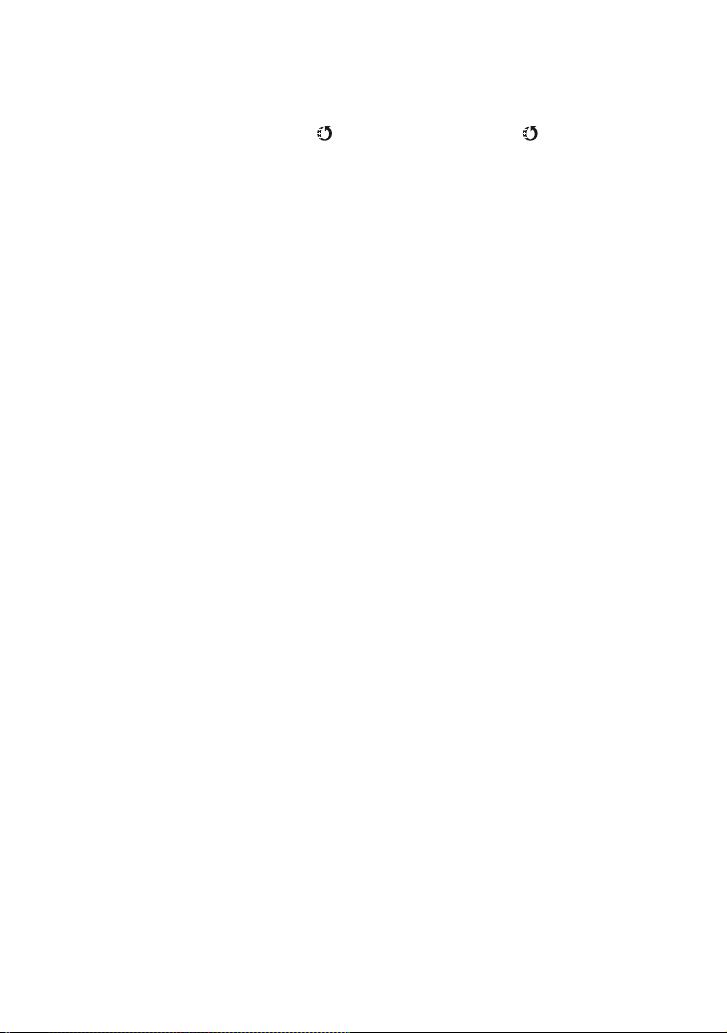
• För att välja bilder som ska laddas upp på en webbsida medan en bild visas, visar du bilden som du
vill ladda upp och trycker på knappen (Sharemark). Bilden märks med -indikatorn.
• Om du vill ta bort ett Sharemark från en bild markerar du bilden för borttagning av Sharemark. Vidta
sedan samma åtgärder som när ett Sharemark märks på en bild.
• Genom att använda programvaran ”PMB Portable” som finns i kameran kan du enkelt ladda upp
bilder märkta med Sharemarks (sidan 27).
22
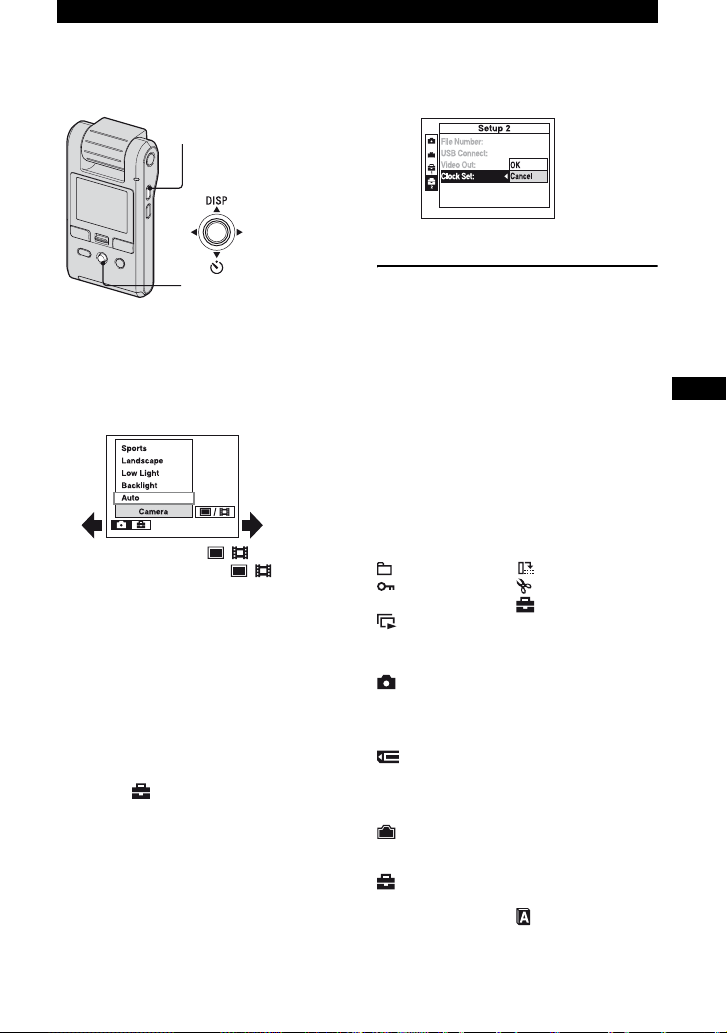
Ändra inställningarna – Meny/inställningar
MENU-knapp
Multiväljare
1Visa menyn genom att trycka på
MENU.
2Välj önskat menyalternativ med
multiväljaren vippad mot b/B.
• I tagningsläge anges / . Du kan inte
ställa in ett alternativ om / -indikatorn
är gråmarkerad.
• Tryck på multiväljaren i uppspelningsläget
efter att ett alternativ ställts in.
3Välj en inställning med v/V.
4Stäng menyn genom att trycka på
MENU.
[ Välja ett inställningsalternativ
1 Tryck på MENU.
2 Välj (Setup) i steg 2 och vippa
därefter mot B.
3 Välj det alternativ du vill ställa in
med v/V/b/B och vippa sedan mot
B.
Menyalternativ
Vilka menyalternativ som är tillgängliga
beror på i vilket tagningsläge kameran är.
Fotograferingsmenyn är bara tillgänglig i
fotograferingsläget och visningsmenyn är
bara tillgänglig i uppspelningsläget.
Mer information om menyalternativ finns i
”Handbok till Mobil HD Snap-kamera”
(PDF).
[ Meny för fotografering
Camera Setup
[ Menyn vid visning
(Folder) (Rotate)
(Protect) (Divide)
DPOF (Setup)
(Slide)
[ Inställningsalternativ
Camera
Function Guide Flicker Cancel
Auto Review
Memory Stick Tool
Format Change REC. Folder
Create REC. Folder Copy
Internal Memory Tool
Format
Setup 1
1
LCD Backlight Language
Beep Initialize
SE
23
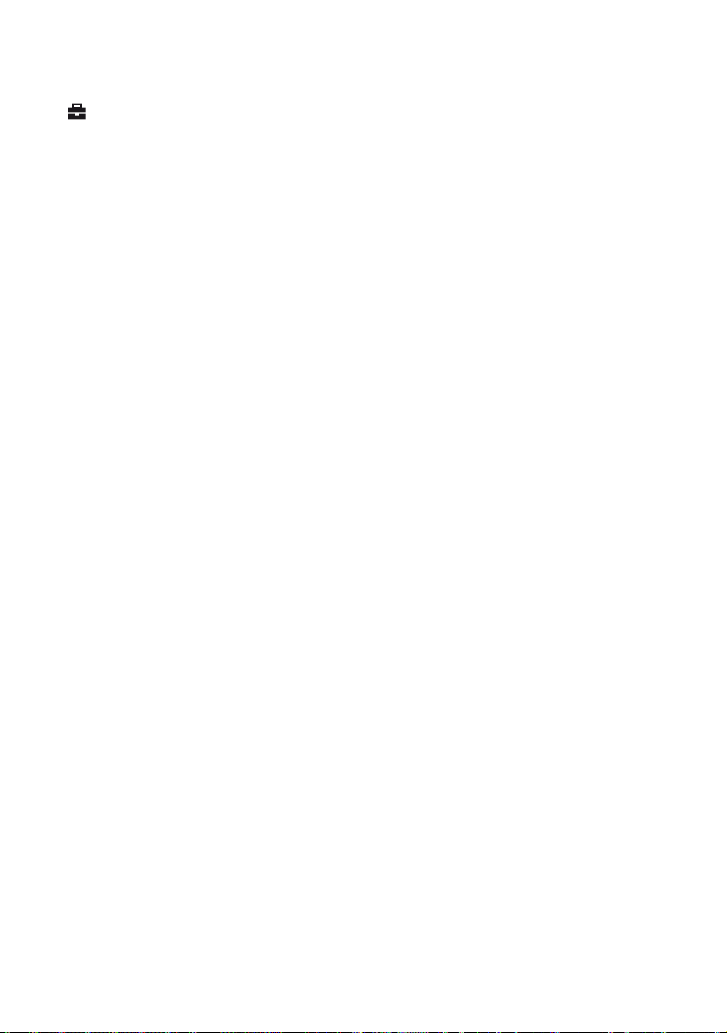
Setup 2
2
File Number Video Out
USB Connect Clock Set
24
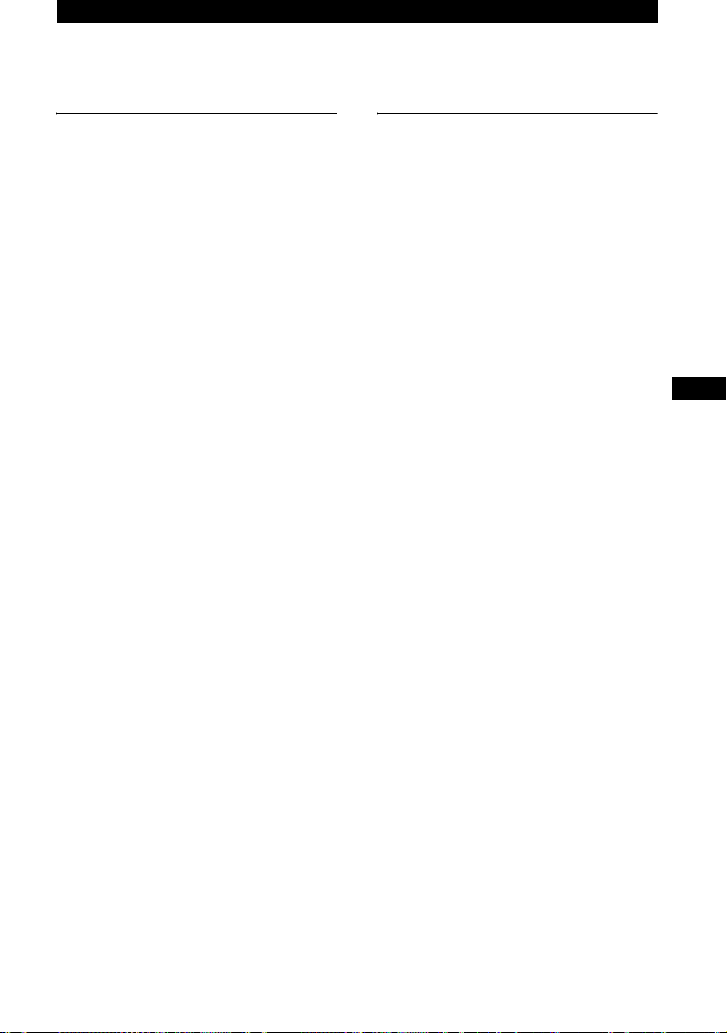
Använda datorn
Visa ”Handbok till Mobil HD Snapkamera” (PDF)
Information för avancerad användning av
kameran finns i ”Handbok till Mobil HD
Snap-kamera” (PDF).
Du måste installera Adobe Reader på
datorn för att kunna visa ”Handbok till
Mobil HD Snap-kamera” (PDF).
[ För Windows-användare
1 Starta datorn.
2 Sätt i CD-ROM-skivan (medföljer) i
datorns skivenhet.
Installationsfönstret visas.
3 Klicka på [Handbook (PDF)].
Installationsskärmen för ”Handbok till
Mobil HD Snap-kamera” (PDF) visas.
4 Välj önskat språk och kamerans
modellnamn, klicka därefter på
[Handbook (PDF)].
Installationen startar. När installationen
slutförts visas snabbvalsikonen för
”Handbok till Mobil HD Snap-kamera” på
din dators skrivbord.
• Kamerans modellnamn finns angivet på
undersidan.
5 Klicka på [Exit] t [Exit] och ta
därefter bort CD-ROM-skivan från din
dators skivenhet.
[ För Macintosh-användare
1 Starta datorn.
2 Sätt i CD-ROM-skivan (medföljer) i
datorns skivenhet.
3 Öppna [Handbook]-mappen på
CD-ROM-skivan, dubbelklicka på
[SE]-mappen och därefter drar-och-
släpper du ”Handbook.pdf” på datorn.
Dubbelklicka på ”Handbook.pdf” för att
visa handboken.
Vad du kan göra med en Windowsdator
Anslut kameran till en Windows-dator på
ett av följande sätt och använd
funktionerna.
[ När olika funktioner används
Du kan använda följande funktioner med
programvaran ”PMB (Picture Motion
Browser)” på den medföljande CD-ROMskivan.
• Importera bilder som tagits med kameran
till en dator
• Visa importerade bilder på en dator
• Skapa en skiva med redigerade bilder
• Ändra språket som visas i ”PMB
Portable”
[ Datormiljö för att använda ”PMB”
och ”PMB Portable”
Operativsystem: Microsoft Windows
*
*
• Standardinstallation krävs.
• Funktion garanteras inte om operativsystemet
• Drivrutinen för webbkameran stöder inte
Processor: Intel Pentium III 800 MHz
Minne: minst 512 MB (Vid uppspelning/
Videominne: minst 32 MB (minst 64 MB
*
1
XP SP3
1
64-bitars version och Starter (Edition) stöds
inte.
2
Starter (Edition) stöds inte.
ovan har uppgraderats eller om det finns i en
miljö med flera operativsystem.
64-bitars versioner för Windows XP eller Vista.
/Windows Vista SP1
*
2
eller snabbare (Vid uppspelning/
redigering av filmer med hög upplösning:
Intel Pentium 4 2,8 GHz eller snabbare,
Intel Pentium D 2,8 GHz eller snabbare,
Intel Core Duo 1,66 GHz eller snabbare,
Intel Core 2 Duo 1,20 GHz eller
snabbare)
redigering av filmer med hög upplösning:
minst 1 GB)
rekommenderas)
SE
25
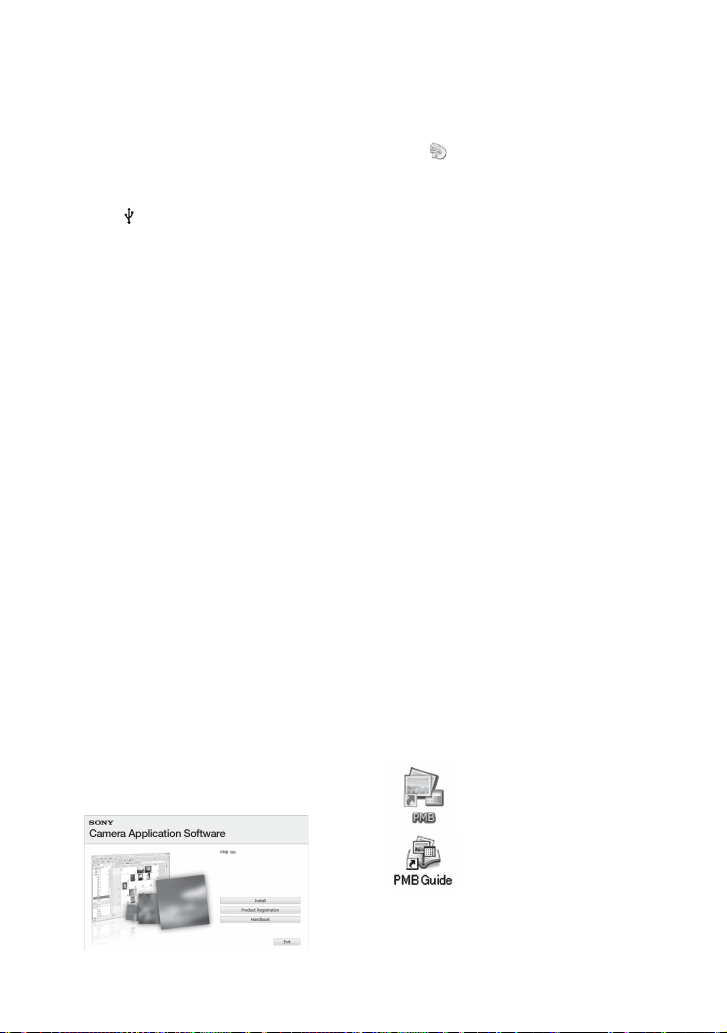
Hårddisk: Ledigt skivutrymme som krävs
för installation: Cirka 500 MB*
Visning: Videokort som är kompatibelt
med DirectX 7 eller senare version, minst
× 768 punkter
1 024
Övrigt: USB-port (denna måste finnas
som standard, Hi-Speed USB (USB 2.0kompatibel))
* Ledigt skivminne som krävs för att tillfälligt
använda ”PMB Portable” är cirka 1 GB.
[ Om uppspelning av filmfiler
(MPEG-4 AVC/H.264)
Du måste installera programvaran som är
kompatibel med MPEG-4 AVC/H.264 eller
”PMB” på datorn för att spela upp och
redigera filmfiler (MPEG-4 AVC/H.264)
som spelats in med kameran.
• Ibland går det inte att spela upp bilder jämnt på
grund av förlorade ramar även i en datormiljö
där funktioner garanteras. Observera att den
överförda bilden i sig själv inte påverkas.
• Om du använder en bärbar dator ser du till att
nätadaptern är ansluten. Ibland fungerar inte
vanliga funktioner på grund av datorns
energisparfunktion.
b Obs!
• Funktioner garanteras inte ens på datorer som
uppfyller systemkraven ovan. Till exempel kan
andra öppna program eller bakgrundsprogram
som körs samtidigt begränsa prestandan.
[ Installera ”PMB”
Du kan installera ”PMB” på följande sätt.
• Logga in som administratör.
1 Starta datorn och sätt i CD-ROM-skivan
(medföljer) i CD-ROM-enheten.
Fönstret med installationsmeny visas.
• Om det inte visas dubbelklickar du på
[Computer] (i Windows XP, [My Computer])
t (SONYPICTUTIL).
• Fönstret Spela upp automatiskt kan visas. Välj
”Run Install.exe.” och följ anvisningarna som
visas på skärmen för att fortsätta med
installationen.
2 Klicka på [Install].
Fönstret ”Choose Setup Language” visas.
3 Välj önskat språk och klicka sedan på
[Next].
Fönstret ”License Agreement” visas.
4 Läs noga igenom avtalet. Om du
godkänner villkoren i avtalet klickar du
på radioknappen bredvid [I accept the
terms of the license agreement] och
därefter på [Next].
5 Följ anvisningarna på skärmen för att
slutföra installationen.
• När bekräftelsemeddelandet för omstart visas
startar du om datorn genom att följa
anvisningarna på skärmen.
• DirectX installeras eventuellt på datorn
beroende på operativsystemet.
6 Ta bort CD-ROM-skivan när
installationen har slutförts.
[ Använda ”PMB”/Visa ”PMB-
guide”
När du har installerat programmet skapas
genvägar för ”PMB” och ”PMB-guide” på
skrivbordet.
Information om de grundläggande
funktionerna i ”PMB” finns i ”PMBguide”.
Dubbelklicka för att starta
”PMB”.
26
Dubbelklicka för att starta
”PMB-guide”.
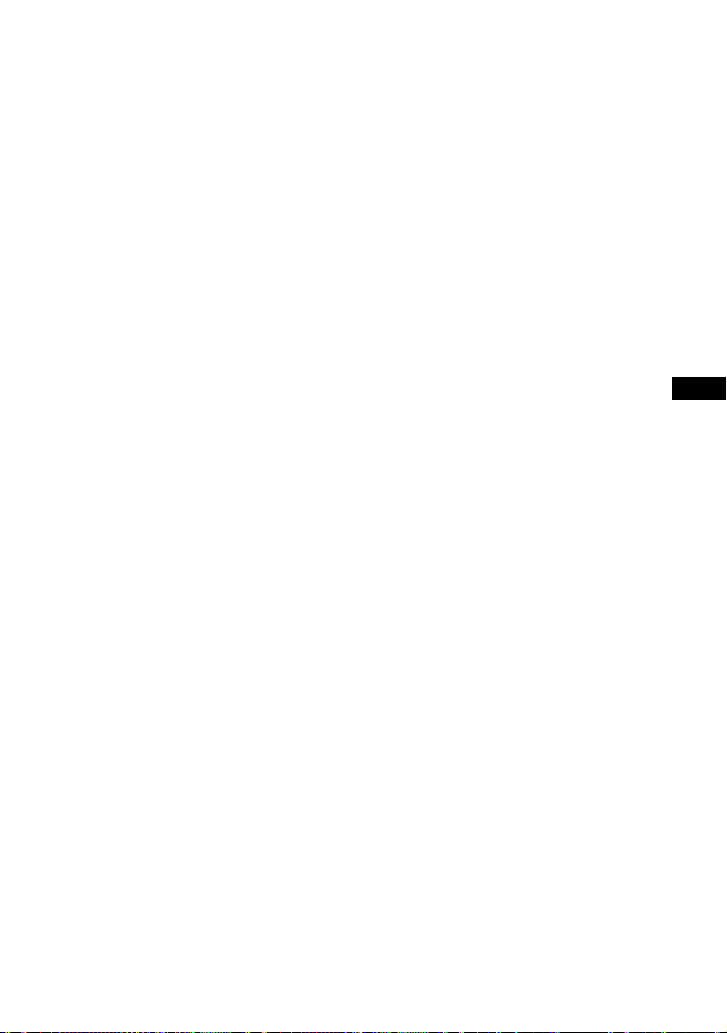
• Om ikonerna inte visas på datorskärmen klickar
du på [Start] t [All Programs] t [Sony
Picture Utility] t [PMB] för att starta ”PMB”
eller så klickar du på [Start] t [All Programs]
t [Sony Picture Utility] t [Help] t [PMB
Guide]. Du kan även öppna ”PMB-guide” från
[Help] i ”PMB”.
[ Använda ”PMB Portable”
Denna kamera har programmet ”PMB
Portable”.
Du kan använda detta program till följande:
• Du kan på enkelt sätt ladda upp bilder på en
blogg eller annan mediatjänst.
• Du kan enkelt filtrera de bilder som du vill ladda
upp genom att registrera dem i kameran som
Sharemark-bilder (sidan 21).
• Du kan ladda upp bilder från en dator som är
ansluten till Internet även om du inte är hemma
eller på kontoret.
• Du kan enkelt registrera mediatjänster (till
exempel bloggar) som du ofta använder.
Mer information om ”PMB Portable” finns
i hjälpfilerna till ”PMB Portable”.
Om du använder ”PMB Portable” för första
gången måste du välja språk. Följ
anvisningarna nedan för att göra ditt val.
När du har valt språk, är steg 3 till 5
överflödiga nästa gång du använder ”PMB
Portable”.
1 Koppla ihop kameran och datorn med
hjälp av en USB-anslutning.
När du ansluter kameran och datorn visas
guiden Spela upp automatiskt.
Klicka på [×] för att stänga guiden Spela upp
automatiskt för enheter som inte behövs.
• Om den önskade guiden Spela upp
automatiskt inte visas, klickar du på
[Computer] (i Windows XP, [My Computer])
t [PMBPORTABLE] och därefter
dubbelklickar du på ”PMB_P.exe”.
2 Klicka på ”PMB Portable” (i Windows
XP, [PMB Portable]
Skärmen för val av språk visas.
t [OK]).
3 Välj önskat språk och klicka sedan på
[OK].
Skärmen för val av region visas.
4 Välj lämpligt [Area] och [Country/
Region], klicka därefter på [OK].
Fönstret med användaravtal visas.
5 Läs noga igenom avtalet. Om du
godkänner villkoren i avtalet klickar du
på [I Agree].
”PMB Portable” startar.
b Anmärkningar
• Anslut alltid till ett nätverk när du använder
”PMB Portable”.
• När bilder laddas upp via Internet, kan en kopia
av bilderna ligga kvar i cache-minnet på datorn
som används beroende på Internet-leverantören.
Detta gäller även när kameran används för detta
ändamål.
• Om ett problem uppstår med ”PMB Portable”
eller om du av misstag tar bort ”PMB Portable”
kan du reparera ”PMB Portable” med hjälp av
”PMB”. Mer information finns i ”PMB-guide”
(sidan 26).
[ Om ”PMB Portable”
Med ”PMB Portable” kan du ladda ner
webbadresser för ett antal webbplatser från
servern som administreras av Sony (”Sony
server”).
För att använda ”PMB Portable” och dra
fördel av tjänster för uppladdning av bilder
eller andra tjänster (”tjänsterna”) som
tillhandahålls på dessa webbplaster måste
du godkänna följande.
• En del webbplaster kräver att du registrerar dig
och/eller en avgift för att använda tjänsterna.
För att använda de tjänsterna måste du uppfylla
de villkor och krav som erfordras för att
använda de webbplatserna.
• Tjänster kan upphöra eller ändras i enlighet med
önskemål från den som är ansvarig för
webbplatsen. Sony tar inget ansvar för problem
som uppstår mellan användare och tredje part
eller för några olägenheter som orsakats av
användare som har att göra med användningen
av tjänsterna, inklusive upphörandet eller
förändringar av sådana tjänster.
• För att visa en webbplats, omdirigeras du till
den från Sony:s server. Det kan finnas
tidpunkter då du inte kan nå webbplatsen på
grund av serverunderhåll eller av andra orsaker.
SE
27
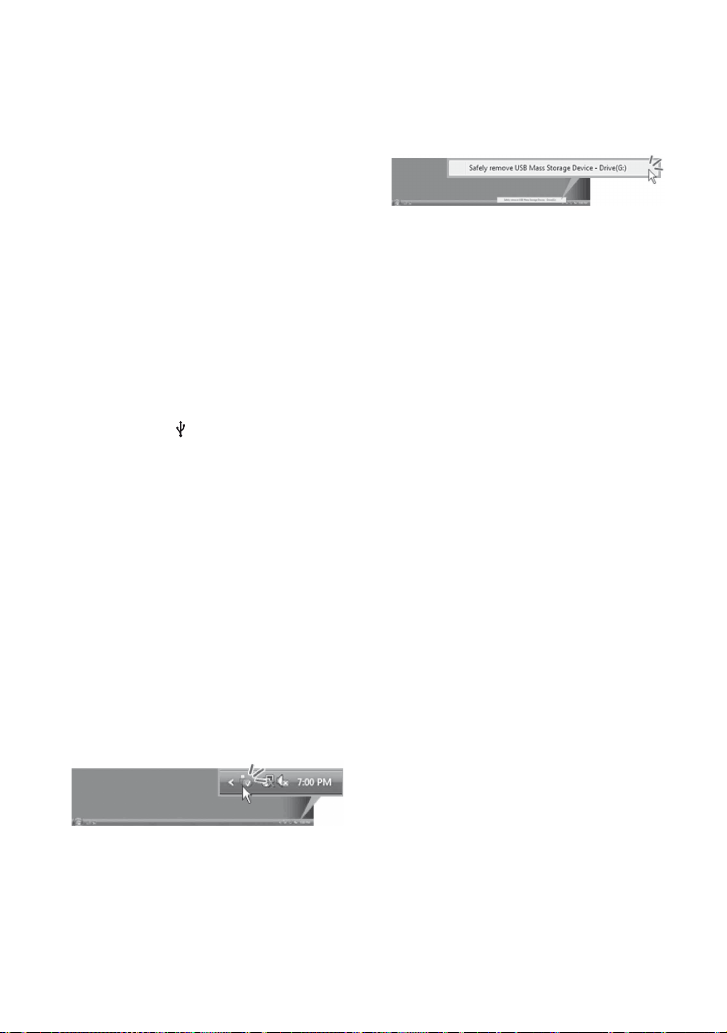
• Om Sony:s server ska tas ur drift, meddelas du
detta i förväg på Sony:s webbplats etc.
• De webbadresser som du omdirigeras till av
Sony:s server och övrig information registreras
för att förbättra Sony:s framtida produkter och
tjänster. Ingen personinformation kommer
emellertid att registreras vid sådana tillfällen.
• För att visa fönstret med licensavtalet för ”PMB
Portable”, dubbelklickar du på [APP]-mappen
på den externa enheten (PMBPORTABLE),
dubbelklickar på [EULA] och därefter väljer du
önskat språk.
[ Rekommenderad USB-
kabelanslutning
Anslut kameran till en dator enligt nedan
för att säkerställa att kameran fungerar på
rätt sätt.
• Anslut kamerans (USB)-uttag och en dator
med hjälp av USB-kabeln. Anslut inte
någonting till en annan USB-port i datorn.
• Vid anslutning till en dator med ett USBtangentbord och USB-mus som är anslutna som
standard, ska du ansluta kameran till en annan
USB-port med USB-kabeln.
b Anmärkningar
• Funktion garanteras inte om flera USB-enheter
är ansluta till en dator.
• Kontrollera att du ansluter USB-kabeln till en
USB-port. Om USB-kabeln är ansluten till en
dator via ett USB-tangentbord eller USB-hubb
garanteras inte funktion.
[ Koppla bort USB-kabeln
1 Klicka på [Unplug or eject hardware]-
ikonen i verktygsfältet nere till höger på
skrivbordet.
2 Klicka på [Safely remove USB Mass
Storage Device].
Koppla bort USB-kabeln från kameran
och datorn.
b Anmärkningar
• Innan du stänger av kameran kopplar du bort
USB-kabeln med hjälp av rätt procedur som
beskrivs ovan.
• Koppla bort USB-kabeln med hjälp av rätt
procedur som beskrivs ovan. I annan fall kan
eventuellt inte filer som lagras på ett ”Memory
Stick PRO Duo” uppdateras på rätt sätt.
Dessutom kan felaktig bortkoppling av USBkabeln orsaka ett fel på ditt ”Memory Stick PRO
Duo”.
28
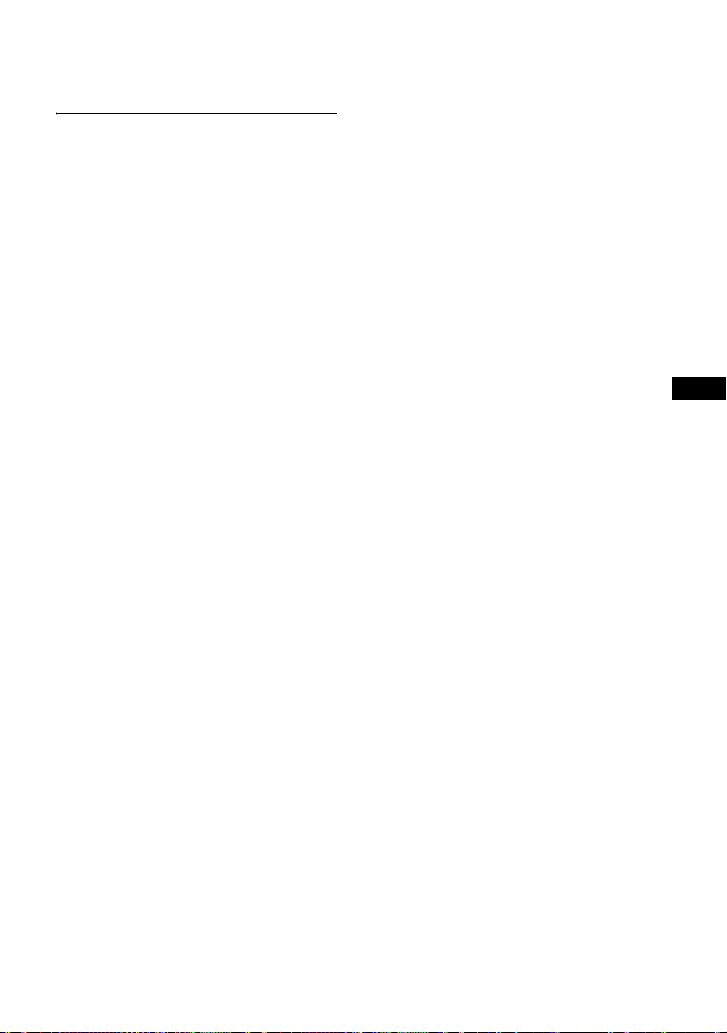
Använda en Macintosh-dator
Du kan kopiera bilder på Macintosh-datorn.
• ”PMB” är inte kompatibel med Macintoshdatorer.
Rekommenderad datormiljö
Följande miljö rekommenderas för en dator
som är ansluten till kameran.
Operativsystem (förinstallerat): Mac
OS 9.1/9.2/ Mac OS X (v10.1 till v10.5)
USB-uttag: Finns som standard
b Anmärkningar
• Funktion garanteras inte för alla
rekommenderade datormiljöer som nämns ovan.
• Om du ansluter två eller flera USB-enheter till
en enda dator samtidigt, fungerar eventuellt inte
en del enheter, inklusive kameran, beroende på
typerna av USB-enheter som används.
• Funktion garanteras inte vid användning av en
USB-hubb.
• Genom att ansluta kameran med ett USBgränssnitt som är kompatibelt med Hi-Speed
USB (USB 2.0-kompatibel) möjliggörs
avancerad överföring (höghastighetsöverföring)
eftersom denna kamera är kompatibel med
Hi-Speed USB (USB 2.0-kompatibel).
• Endast [Mass Storage]-läget är tillgängligt för
USB-anslutningen för denna kamera.
• När datorn återstartar från viloläget återställs
eventuellt inte kommunikationen mellan
kameran och datorn samtidigt.
2 Dra-och-släpp bildfilerna på
hårddiskikonen.
Bildfilerna kopieras till hårddisken.
• Mer information om lagringsplatsen för
bilderna och filnamnen finns i ”Handbok till
Mobil HD Snap-kamera”.
3 Visa bilderna på datorn.
• Dubbelklicka på hårddiskikonen t den
önskade bildfilen i mappen som innehåller
de kopierade filerna, för att öppna bildfilen.
Avbryta USB-anslutningen
Utför nedanstående procedurer innan du:
• Koppla från USB-kabeln
• Plocka ur ett ”Memory Stick PRO Duo”
• Sätta in ett ”Memory Stick PRO Duo” i
kameran efter att bilder kopierats från
internminnet
• Stänger av kameran
Dra och släpp enhetsikonen eller ikonen för
”Memory Stick PRO Duo” till ”Trash”.
Kameran kopplas bort från datorn.
SE
Kopiera och visa bilder på en dator
1 Förbered kameran och Macintosh-datorn
och anslut sedan den medföljande USBkabeln.
2 Kopiera bildfiler till Macintosh-datorn.
1 Dubbelklicka på den nyligen
identifierade ikonen t [DCIM]
(stillbilder) eller [MP_ROOT]
(filmer) t mappen där bilderna som
du vill kopiera finns sparade.
29
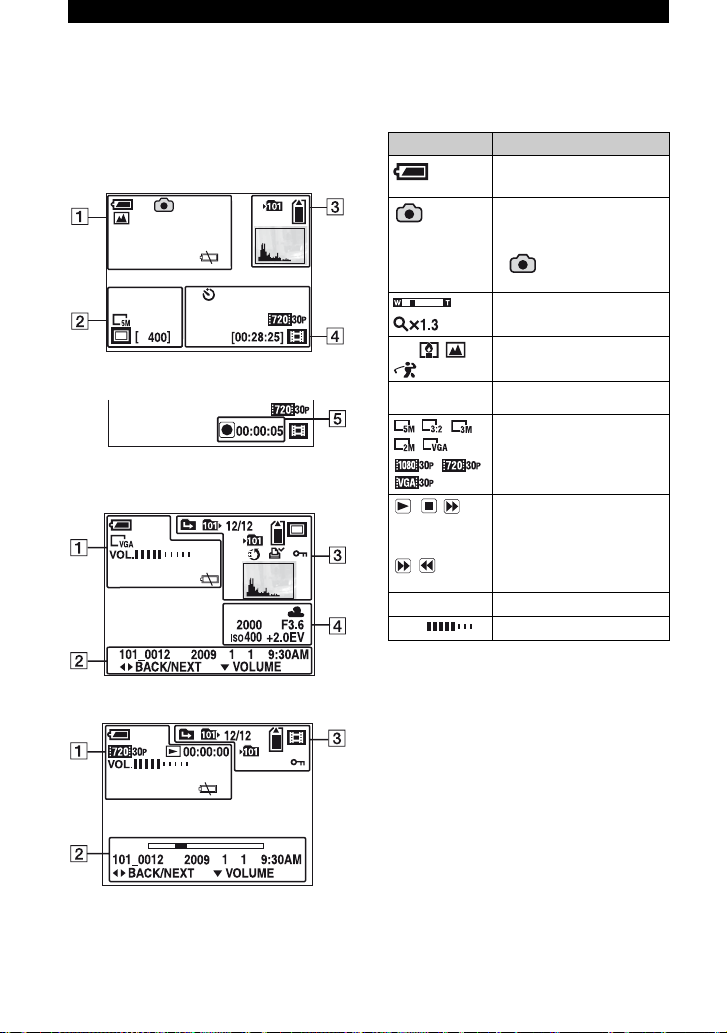
Indikatorer på skärmen
Varje gång du vippar på multiväljaren mot
v (DISP) ändras visningen (sidan 17).
I vänteläget för fotografering
När du spelar in filmer
Vid visning av stillbilder
Vid uppspelning av filmer
A
Visning Betydelse
Indikator för återstående
batteritid
Fotograferingsläge
• Vid växling till
fotograferingsläget visas
i ungefär två
sekunder.
Zoomningsgrad
Tagningsläge (Scenval)
.
E
///Uppspelning/Stopp/
00:00:00 Räkneverk
VOL. Vo l ym
Varning för svagt batteri
Bildstorlek
Bildspel snabbspolning
framåt
Snabbspolning framåt/
bakåt
30
